Tematem dzisiejszego poradnika jest poprawna konfiguracja pamięci DDR5. Bez względu na to, czy składamy zupełnie nowy zestaw komputerowy, czy wymieniamy RAM na inny w już posiadanym komputerze, sama instalacja modułów pamięci na płycie głównej nie wystarczy, aby pracowały z optymalnymi parametrami. Dzieje się tak dlatego, że bez dodatkowej konfiguracji pamięć działa nie z ustawieniami przewidzianymi przez jej producenta, lecz według bardzo zachowawczych wytycznych projektantów standardu DDR5, czyli JEDEC. Jakie dokładnie są to parametry, zależy od tego, jaki najszybszy profil JEDEC zapisał w SPD producent RAM, gdzie taktowanie efektywne może wahać się od 4800 MHz do 5600 MHz, a w przypadku modułów CUDIMM dla platformy Intel LGA 1851 limit to 6400 MHz.

Istotna jest także certyfikacja kontrolera pamięci znajdującego się w procesorze, która może dodatkowo obniżać częstotliwość w trybie JEDEC oraz najczęściej nie ma nic wspólnego z rzeczywistymi możliwościami CPU. Tak czy inaczej, nawet w najbardziej optymistycznym scenariuszu wydajność komputera bez dodatkowej konfiguracji RAM będzie wyraźnie niższa od optymalnej, stąd warto poświęcić czas na te czynności. Co ważne, może to dotyczyć także gotowych komputerów, które najczęściej mają w BIOS-ie prawidłowe ustawienia, ale nie muszą mieć, stąd w ich przypadku warto upewnić się, że wszystko jest zrobione poprawnie przez producenta peceta.
Po zamontowaniu w komputerze nowej pamięci DDR5 powinniście zadbać o jej poprawną konfigurację. Zobaczmy, jak to zrobić.

![]() Single channel vs. dual channel na AMD AM5. Test wydajności w grach i programach
Single channel vs. dual channel na AMD AM5. Test wydajności w grach i programach
Kingston FURY™ Beast/Renegade - charakterystyka
Oprócz części teoretycznej, niniejszy poradnik zawiera również testy praktyczne, aby na "żywym organizmie" pokazać Wam, że naprawdę jest o co walczyć. Do wykonania pomiarów posłużyła pamięć z rodzin Kingston FURY™ Beast oraz Kingston FURY™ Renegade. W ramach pierwszej z nich znajdziemy wyłącznie klasyczne moduły UDIMM o taktowaniu w zakresie 5200-6800 MHz oraz pojemności pojedynczego modułu 8 GB, 16 GB, 32 GB oraz 64 GB. Moduły Kingston FURY™ Beast sprzedawane są pojedynczo oraz w zestawach po dwie lub cztery sztuki, co daje łączną pojemność od 8 GB do 128 GB (wersja 4x64 GB póki co nie trafiła do sklepów). Z kolei w skład linii Kingston FURY™ Renegade wchodzi zarówno pamięć UDIMM oraz CUDIMM, która przeznaczona jest dla użytkowników procesorów Arrow Lake. Dostępne warianty częstotliwości efektywnej to 6000-8000 MHz dla modułów UDIMM oraz 8400-8800 MHz dla CUDIMM. Moduły Kingston FURY™ Renegade mają pojemność 16 GB, 24 GB, 32 GB albo 48 GB oraz są sprzedawane pojedynczo lub po dwa, co oznacza, że łączna pojemność to 16-96 GB.

Obie rodziny dostępne są bez podświetlenia oraz z diodami LED z RGB, które są synchronizowane podczerwienią, co zapewnia identyczne wzory świetlne na każdym module. Wersja z iluminacją jest zgodna z systemami zarządzania podświetleniem firm ASRock, ASUS, GIGABYTE oraz MSI, a poza tym producent opracował przeznaczony do tego celu program Kingston FURY™ CTRL. Ponieważ testy praktyczne zostały wykonane na platformach AMD AM5 oraz LGA 1851, każda z nich miała dobrany odpowiedni dla siebie rodzaj pamięci. W przypadku AM5 są to moduły Kingston FURY™ Best w wariancie 2x16 GB 6000 MHz CL 30, czyli najczęściej wybieranym przez użytkowników procesorów Ryzen, a dla LGA 1851 zestaw to Kingston FURY™ Renegade CUDIMM w wersji 2x24 GB 8800 MHz CL 42, czyli topowy RAM dla procesorów Arrow Lake.

Profile EXPO oraz XMP - czym się różnią
Jeżeli chodzi o ustawienia pamięci, na szczęście nie musimy ich ręcznie wpisywać, gdyż moduły mają w SPD zapisane profile XMP i/lub EXPO, które pozwalają na automatyczne podkręcanie RAM. Standard XMP został opracowany przez Intela, a EXPO przez AMD, jednak w praktyce nie ma to żadnego znaczenia, gdyż oba działają na wszystkich platformach, czyli nie ma żadnego problemu, aby posiadając Ryzena wczytać profil XMP, tudzież mają procesor z serii Core wybrać profil EXPO. Producenci płyt głównych w swoich BIOS-ach bardzo dobrze rozwiązali tę kwestię, w praktyce eliminując wszelkie potencjalne bariery, które mogłyby utrudniać życie użytkownikom, a AMD oraz Intelowi ewidentnie to nie przeszkadza.

Część teoretyczna - platforma AMD AM5
Część teoretyczną zaczynamy od platformy AM5. Zakładając, że kupiona pamięć DDR5 jest już zamontowana na płycie głównej, wchodzimy do BIOS-u, poprzez naciskanie przycisku Delete po włączeniu komputera, przed rozpoczęciem ładowania systemu operacyjnego. Następnie musimy odnaleźć opcję odpowiedzialną za ładowanie profilów XMP/EXPO. Jej umiejscowienie zależy od producenta płyty, a konkretnie znajdziemy ją w tych miejscach:
- ASRock: sekcja "DRAM Profile Configuration" w zakładce "OC Tweaker", gdzie znajdziemy opcję "DRAM Profile Setting"
- ASUS: "Ai Overclock Tuner" w zakładce "Extreme Tweaker", którą przełączamy na "DOCP I" lub "EXPO I", co umożliwi wybranie profilu odpowiednio XMP lub EXPO
- GIGABYTE: "XMP/EXPO Profile" w zakładce "Tweaker"
- MSI: "A-XMP" oraz "EXPO" w zakładce "Overclocking", które pozwolą wczytać odpowiednio profil XMP lub EXPO
- SAPPHIRE: "XMP/EXPO Setting" w zakładce "Memory" w sekcji "Overclock"
Jak widać, główna różnica między producentami płyt to nazwa oraz umiejscowienie opcji do wczytania profilu XMP/EXPO, choć MSI wyróżnia się także rozbiciem tej funkcjonalności na dwie osobne opcje, odpowiednio dla XMP oraz EXPO. W praktyce nie jest to żaden istotny kłopot nawet dla mniej doświadczonych użytkowników, bo przecież można wejść do obu, aby zobaczyć, co mają do zaoferowania. Wszystkie powyższe ustawienia znajdziecie także w tzw. "trybie łatwym" BIOS-ów, jednak ze względu na fakt, że dalsza część poradnika będzie zawierać porady, co zrobić, gdy XMP lub EXPO nie zadziała, to warto się zaznajomić z "trybem zaawansowanym", gdyż może być potrzebny, aby nanieść stosowne korekty ustawień. Między trybami przełączamy się klawiszem F7 w przypadku płyt ASUS oraz MSI, F6 dla ASRocków oraz F2, gdy mamy model od GIGABYTE. Z kolei SAPPHIRE ma jednolity interfejs BIOS-u, a funkcję "trybu łatwego" pełni sekcja "Dashboard".
Odnośnie tego, czy Wasza pamięć ma profile XMP i/lub EXPO, stosowne dane znajdziecie w specyfikacji udostępnianej przez jej producenta, a ponadto można się posłużyć programem CPU-Z, który wszystko wyjaśni w zakładce "SPD". Moduły zawsze mają w SPD zapisany profil odpowiadający parametrom ze specyfikacji (tudzież dwa takie, po sztuce XMP oraz EXPO), a czasem także dodatkowe profile z niższym taktowaniem, na wypadek, gdyby ten najlepszy był niestabilny lub nie chciał wystartować, co może się zdarzyć. Na zrzucie macie przykład pamięci z czterema profilami, dwoma XMP/EXPO z zegarem 6000 MHz oraz dwoma z niższą częstotliwością 5600 MHz oraz nieco innymi timingami.
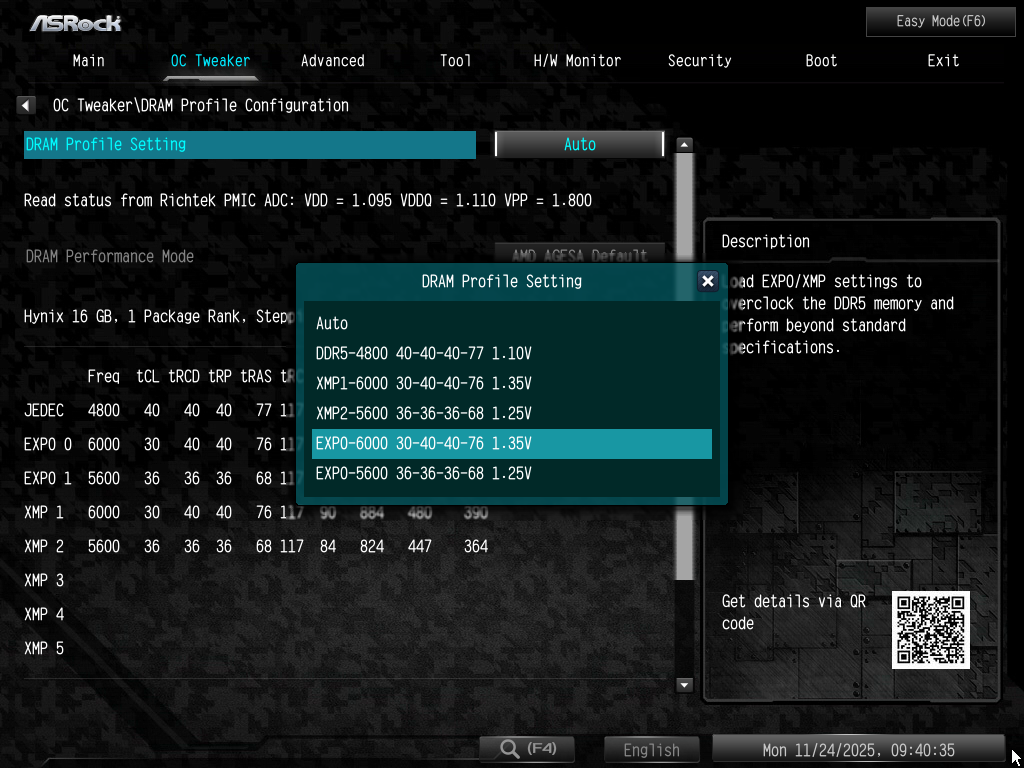
Wczytujemy profil EXPO/XMP i testujemy stabilność
Eksperymenty rozpoczynamy od wczytania najszybszego dostępnego profilu, jeśli to możliwe, w wydaniu EXPO. Co prawda osobiście jeszcze nie spotkałem się z takim zestawem DDR5, ale zawsze istnieje możliwość, że gdy RAM ma zarówno profile XMP oraz EXPO, to ten drugi rodzaj ma jakieś timingi dalszych rzędów lepiej zoptymalizowane pod kątem platformy AM5. W moim przypadku wybrałem profil EXPO o nastawach 6000 MHz CL 30-40-40-76, ale gdybym wybrał analogiczny XMP, to wszystkie ustawienia byłyby dokładnie takie same. Po wszystkim zapisujemy ustawienia, np. korzystając ze skrótu F10, oraz czekamy, czy komputer po tej zmianie się uruchomi. Jeżeli tak, to wchodzimy do systemu operacyjnego, a jeżeli nie, to musimy zresetować ustawienia BIOS-u. Taki reset można wykonać przyciskiem na tylnym panelu płyty głównej (o ile Wasz model go posiada), zwierając przy wyłączonym zasilaniu piny opisane jako "Clear CMOS" na laminacie przez kilkanaście sekund albo wyjmując przy odpiętym kablu zasilającym baterię znajdującą się na płycie, tak samo na kilkanaście sekund.
Zakładając, że wszystko poszło zgodnie z planem, trzeba przystąpić do przetestowania stabilności. Do tego celu polecam program TestMem5 z niestandardowymi profilami (paczkę znajdziecie w tym miejscu). Plik wykonywalny "TM5.exe" należy uruchamiać jako administrator (opcja dostępna jest pod prawym kliknięciem myszą), a po pierwszym odpaleniu trzeba jeszcze zmienić domyślny profil, klikając na "Load config & exit". Profile znajdują się w folderze "bin", a osobiście polecam "Extreme1@anta777" albo "1usmus_v3". Po tej zmianie oczywiście włączamy TestMem5 ponownie oraz zostawiamy komputer, aby stabilność została sprawdzona. Generalnie na platformie AM5, jeżeli kupiliście pamięć o najpopularniejszym taktowaniu 6000 MHz (lub niższym), to macie niemal 100% szansę, że wystarczy wczytanie XMP/EXPO bez żadnych dodatkowych dostrojeń, tak jak to było w przypadku platformy testowej z tego artykułu, co możecie zobaczyć na zrzucie ekranu.
Tryb synchroniczny oraz asynchroniczny kontrolera
Inaczej sprawa wygląda, gdy macie pamięć klasy 6200-6600 MT/s. W tym miejscu warto jeszcze wyjaśnić, że różnica między szybkością RAM w MT/s, czyli parametrem, który obecnie podają producenci, a taktowaniem efektywnym w MHz, to jedynie jednostka. Czyli np. pamięć 6400 MT/s to dokładnie ten sam produkt, który jeszcze do niedawna był określany jako 6400 MHz. Pamięć DDR w każdym cyklu zegara wykonuje dwa transfery, stąd przez lata jej producenci podawali właśnie taktowanie efektywne, będące dwukrotnością rzeczywistego. Z technicznego punktu widzenia nie jest to w 100% poprawna interpretacja rzeczywistości, ale przez około 25 lat od pojawienia się pierwszej generacji DDR jakoś nikomu to nie przeszkadzało. Ale teraz producenci RAM chcą być wierni sferze technicznej, więc w specyfikacji pojawiły się MT/s. Z punktu widzenia konsumenta nie zmieniło się jednak nic, gdyż to tylko inna jednostka na końcu dokładnie tej samej wartości liczbowej.

Wracając do meritum, przy pamięci o taktowaniu 6200-6600 MHz wczytanie profilu XMP/EXPO spowoduje przestawienie kontrolera RAM w tryb asynchroniczny, który obniża wydajność. Odnośnie możliwości Ryzenów 7000 oraz 9000 w trybie synchronicznym, w zasięgu każdej lub prawie każdej sztuki jest 6200 MHz, dobre egzemplarze są w stanie działać przy 6400 MHz, a elitarne przy 6600 MHz, ale szansa trafienia takowego jest niewielka. Jeżeli chcecie sprawdzić, jak pracuje Wasz procesor, ponownie warto zaprzyjaźnić się z programem CPU-Z, który wszystko wyjaśni. Wystarczy wejść do zakładki "Memory", gdzie sprawdzamy, czy wartość "Mem Controller Freq." jest równa "DRAM Frequency" (co oznacza tryb synchroniczny), czy tylko połowie tej drugiej wartości (wtedy mamy wariant asynchroniczny).
Dlatego, jeśli macie taki RAM, to po wybraniu profilu XMP/EXPO warto jeszcze przestawić opcję "UCLK DIV1 MODE" na "UCLK=MEMCLK". Dla płyt GIGABYTE, MSI oraz SAPPHIRE ustawienie to znajduje się tuż obok ładowania profilów XMP/EXPO, w przypadku modeli ASRocka trzeba wyjść z "DRAM Profile Configuration" oraz odnaleźć je bezpośrednio w sekcji "OC Tweaker", a posiadacze konstrukcji od ASUS-a muszą wejść w zakładkę "DRAM Timing Control" w sekcji "Extreme Tweaker", gdzie może być na samej górze albo na samym dole. Gdy już to zrobiliśmy, ponownie zapisujemy ustawienia BIOS-u, przy czym tym razem trzeba mieć świadomość, że gwarancji sukcesu nie ma. Pokazuje to przykład redakcyjnego Ryzena 9 9900X, czyli modelu z wyższej półki, a jednak ze słabiutkim kontrolerem RAM. Mianowicie taktowanie pamięci 6200 MHz co prawda działa synchronicznie, ale przy 6400 MHz błędy pojawiają się masowo już od pierwszej sekundy testu.
Jeżeli chodzi o tryb asynchroniczny, z punktu widzenia wydajności ma on sens dopiero przy zegarze RAM mniej więcej 7000 MHz, a im bliżej 8000 MHz, tym lepiej dla osiągów. Dlatego, gdy Wasza pamięć ma z przodu "szóstkę", to naprawdę warto spróbować przestawić kontroler w tryb synchroniczny oraz ewentualnie obniżyć taktowanie, aby uzyskać stabilność. Na rynku są także moduły 6800 MHz, w przypadku których na platformie AM5 nawet nie ma co próbować trybu synchronicznego, gdyż na pewno nie zadziała (najpewniej komputer nie wstanie w ogóle). Posiadacze takiej pamięci DDR5 powinni wczytać XMP/EXPO, ustawić tryb synchroniczny oraz od razu zredukować jej częstotliwość do 6600 MHz - przy takiej wartości jakaś iluzoryczna szansa na stabilność jest. Jeżeli przy takich ustawieniach komputer będzie pracował niepoprawnie, to ponownie obniżamy zegar RAM, tym razem do 6400 MHz, a w ostateczności do 6000-6200 MHz. Analogicznie postępować powinni użytkownicy modułów 6400-6600 MHz, z tym, że w ich przypadku punkt startowy obniżania taktowania pamięci oczywiście może być inny.

Z praktycznego punktu widzenia taka operacja wygląda w ten sposób, że wczytujemy XMP/EXPO oraz zmieniamy dwa ustawienia: tryb pracy kontrolera na synchroniczny oraz ewentualnie obniżamy zegar RAM (przy modułach 6800 MHz robimy to od razu, przy 6200-6600 MHz w razie braku stabilności). Po każdej zmianie oczywiście uruchamiamy TestMest5 oraz badamy, czy komputer działa poprawnie, aż do skutku, gdy znajdziemy stabilne taktowanie pamięci w trybie synchronicznym. Alternatywnie czasem można skorzystać z faktu, że jak pisałem wcześniej, zestawy DDR5 często mają w SPD więcej niż jeden profil XMP/EXPO. Przykładowo pamięć Kingston FURY™ Beast w wariancie 6400 MHz CL 32 ma dwa profile EXPO: 6400 MHz CL 32 oraz 6000 MHz CL 30. Przy braku stabilności w trybie synchronicznym dla pierwszego profilu, możemy przełączyć się na drugi, choć stracimy w ten sposób szansę wypróbowania częstotliwości 6200 MHz. Odnośnie tego, gdzie szukać w BIOS-ie taktowania RAM, poniższa rozpiska Wam pomoże:
- ASRock: "DRAM Frequency" w sekcji "OC Tweaker"
- ASUS: "Memory Frequency" w zakładce "Extreme Tweaker"
- GIGABYTE: "System Memory Multiplier" w sekcji "Tweaker"
- MSI: "DRAM Speed" w zakładce "Overclocking"
- SAPPHIRE: "Frequency Settings" w zakładce "Memory" w sekcji "Overclock"
W przypadku zestawów 7000-8000 MHz ogólna zasada postępowania jest bardzo podobna do tej dla pamięci 6200-6800 MHz, czyli wczytujemy profil XMP/EXPO oraz ew. obniżamy taktowanie RAM, gdy komputer jest niestabilny, przy czym przełączać trybu pracy kontrolera na synchroniczny tym razem nawet nie próbujemy, gdyż nie ma to sensu. Z własnego doświadczenia mogę podpowiedzieć, że na platformie AM5 w trybie asynchronicznym zegary DDR5 w zakresie 7000-7800 MHz nie powinny sprawiać problemów, a przy 8000 MHz nadal powinno pójść gładko, ale jeśli trafimy na procesor ze słabym kontrolerem, to jednak czasem taka wartość może być niestabilna (ale to rzadkość). Co więcej, absolutnie nie jest to limit możliwości AM5, czego dowód macie na załączonym zrzucie z Ryzenem 9 9900X pracującym asynchronicznie przy częstotliwości pamięci 8200 MHz.
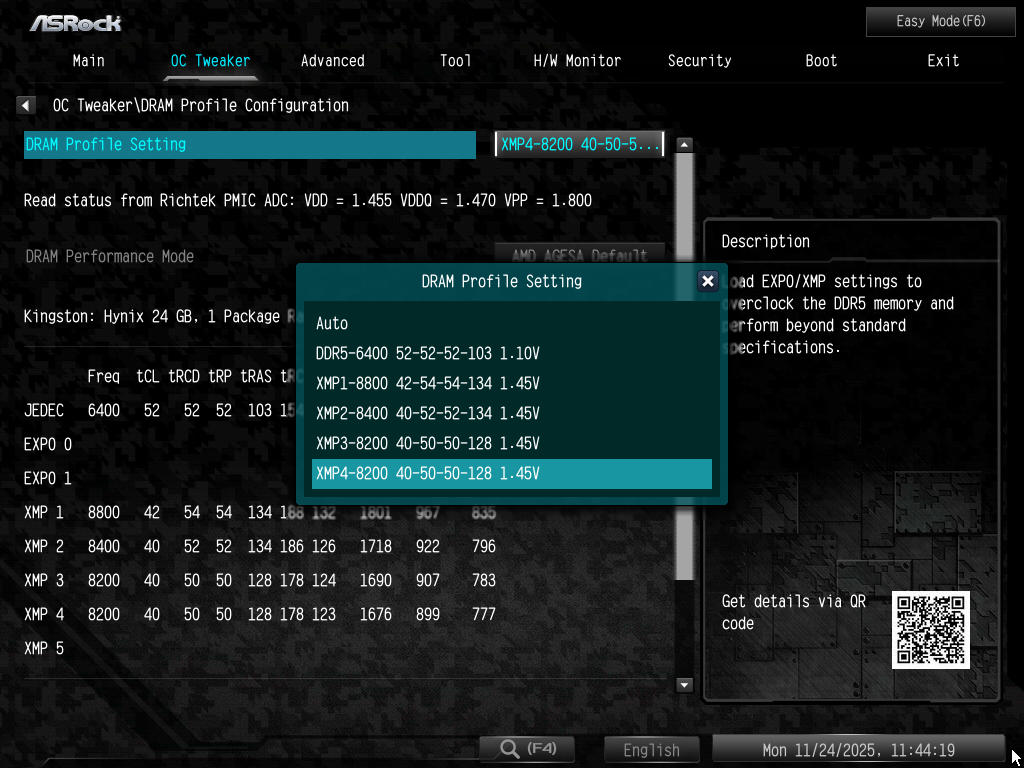
Ten bardzo solidny wynik nie wymagał żadnego dostrajania, po prostu zamontowałem zestaw Kingston FURY™ Renegade wspomniany we wstępie oraz wybrałem najwolniejszy profil XMP (nie EXPO), po czym zapisałem ustawienia. Parę minut później pecet wstał (trenowanie przy wysokich MHz bywa długie) oraz działał w pełni poprawnie. Ale ze swojego doświadczenia nie zalecam Wam kupowania tak wysoko taktowanych zestawów DDR5 pod Ryzeny, gdyż stabilność ponad 8000 MHz to loteria. Choć na marginesie warto jeszcze dodać, że ów wynik 8200 MHz został uzyskany na płycie głównej ASRock X670E Steel Legend, która swoją premierę miała przy debiucie podstawki AM5 w 2022 roku, czyli wcale do wysokich lotów nie są potrzebne nowe modele na chipsetach serii 800.
Rozwiązywanie problemów - alternatywna metoda
A wracając jeszcze do zestawów 6000 MHz, choć jak pisałem wcześniej, taka pamięć to niemal 100% gwarancja poprawnego działania komputera od razu po wczytaniu profilu XMP/EXPO, to jednak niezwykle rzadko, ale jednak zdarzają się przypadki, że tak nie jest. Taka sytuacja raczej nie wynika z tego, że RAM jest do kitu, czy kontroler w procesorze jest tak słaby, że nawet 6000 MHz to za dużo, lecz bardziej z pecha, czyli kiepskiego dopasowania jakichś ustawień zawartych w profilu XMP/EXPO do posiadanej płyty głównej. W takim wypadku mamy dwie możliwości. Pierwsza to opisywane wcześniej obniżenie zegara pamięci, ale schodzić poniżej 6000 MHz to już tak troszkę mało satysfakcjonujące wg mnie. Alternatywnie można nie ładować profilu EXPO/XMP, tylko ręcznie wprowadzić taktowanie RAM, napięcie pamięci oraz timingi, gdyż czasami takie podejście potrafi zadziałać lepiej niż profil XMP/EXPO. Gdzie wpisywać zegar RAM, to już wiecie z wcześniejszej części poradnika, a napięcie znajdziecie tutaj:
- ASRock: "DRAM VDD Voltage", "DRAM VDDQ Voltage" oraz "VDDIO Voltage (VDDIO_MEM_S3)" w zakładce "OC Tweaker"
- ASUS: "DRAM VDD Voltage", "DRAM VDDQ Voltage" oraz "CPU VDDIO / MC Voltage" w sekcji "Extreme Tweaker" (dla napięć powyżej 1,435 V trzeba przełączyć "High DRAM Voltage Mode" na "Enabled")
- GIGABYTE: "DDR_VDD Voltage", "DDR_VDDQ Voltage" oraz "CPU_VDDIO_MEM" w sekcji "Tweaker"
- MSI: "DRAM Voltage", "DRAM VDDQ Voltage" oraz "CPU VDDIO Voltage" w zakładce "Overclocking" (napięcia ponad 1,435 V wymagają przełączenia "DRAM High Voltage Mode" na "Enabled")
- SAPPHIRE: "Memory Voltage VDD", "Memory Voltage VDDQ" oraz "Memory Voltage VDDIO" w zakładce "Voltage" w sekcji "Overclock" (dla wartości ponad 1,435 V trzeba przełączyć "High Memory Voltage Mode" na "Enabled")
Wszystkie trzy opcje należy ustawić jednakowo, zgodnie z napięciem zapisanym w profilu XMP/EXPO (jego wartość oraz timingi sprawdzicie w zakładce "SPD" programu CPU-Z). Niemniej dla zestawów DDR5 o wysokim napięciu, ponad 1,4 V (np. 6000 MHz o bardzo niskim CL), VDDIO może być niższe od dwóch pozostałych, równe choćby 1,35 V, gdyż to woltaż bardziej niż wystarczający do ustabilizowania zegara 6000 MHz. Dodatkowo przestawiamy tryb pracy kontrolera RAM na synchroniczny (jak to zrobić, było wcześniej) oraz wybieramy taktowanie Infinity Fabric 2000 MHz. Ten ostatni zegar widnieje w BIOS-ach pod takimi nazwami:
- ASRock: "Infinity Fabric Frequency" w sekcji "OC Tweaker"
- ASUS: "FCLK Frequency" w zakładce "Extreme Tweaker"
- GIGABYTE: "Infinity Fabric Frequency and Dividers" w sekcji "Tweaker"
- MSI: "FCLK Frequency" w zakładce "Overclocking"
- SAPPHIRE: "FCLK Frequency" w zakładce "Memory" w sekcji "Overclock"
Ostatni krok to, zgodnie ze wcześniejszą informacją, wpisanie odpowiednich timingów. Jest to relatywnie łatwa czynność, ale warto pamiętać, że ASUS oraz MSI umożliwiają ustawienie tRCD osobno dla operacji odczytu oraz zapisu, ale nas taka opcja nie interesuje, czyli wpisujemy dla obu wariantów tRCD ("tRCDWR" oraz "tRCDRD" dla MSI, a w przypadku ASUS-a "Trcd Wr" oraz "Trcd Rd") identyczną wartość, taką jaką odczytaliśmy programem CPU-Z. Analogicznie postępujemy dla pozostałych timingów, a ustawienia te znajdziemy tutaj:
- ASRock: zakładka "DRAM Timing Control" w sekcji "OC Tweaker"
- ASUS: zakładka "DRAM Timing Control" w sekcji "Extreme Tweaker"
- GIGABYTE: w sekcji "Tweaker" wchodzimy do zakładki "Advanced Memory Settings", a następnie do "Memory Subtimings"
- MSI: zakładka "Advanced DRAM Configuration" w sekcji "Overclocking"
- SAPPHIRE: zakładka "Memory Timing" w sekcji "Overclock"
Po wszystkim zapisujemy ustawienia BIOS-u oraz mamy nadzieję, że taki sposób konfiguracji da lepsze rezultaty niż wczytanie profilu XMP/EXPO, który modyfikuje także kilka innych ustawień poza tymi, które wpisaliśmy, a które przy alternatywnym podejściu zostają na Auto. Jeżeli komputer wystartuje oraz jest stabilny, to oczywiście się z tego cieszymy, a jeżeli nie, to w takim przypadku nie zostaje nam inna opcja niż zejście z taktowaniem pamięci poniżej 6000 MHz.

Część teoretyczna - platformy Intel LGA 1700/1851
Przechodząc do platformy Intela, ogólne zasady postępowania są takie same jak w przypadku Ryzenów, ale jest jedna różnica w kwestii kontrolera RAM, którą trzeba omówić. Kontroler procesorów Core nie pracuje tak jak ten, który mają CPU od AMD, lecz ma dwa inne tryby: Gear 2 oraz Gear 4. W pierwszym z nich taktowanie kontrolera jest równe połowie zegara pamięci, a w drugim wynosi 1/4 częstotliwości RAM. Do domowego użytkowania interesuje nas tylko Gear 2, gdyż Gear 4 de facto nadaje się wyłącznie do bicia rekordów podkręcania, będąc wyraźnie mniej wydajny. W pewnym sensie ułatwia to zadanie względem Ryzenów, gdyż tutaj kwestię dwóch różnych sposobów, jak może funkcjonować kontroler pamięci, po prostu ignorujemy.

W związku z powyższym istotną kwestią są możliwości kontrolerów RAM poszczególnych generacji serii Core w trybie Gear 2. Wiem, że w tym momencie wchodzę bardziej na grunt porad zakupowych, jaki zestaw pamięci wybrać do danego procesora, ale jest to rzecz, którą należy omówić. Najgorzej w tym względzie wypada 12. generacja o nazwie kodowej Alder Lake, której możliwości kończą się na mniej więcej 6400-7000 MHz. Dużo lepsze lepsze od strony kontrolera są 13. oraz 14. generacja, czyli Raptor Lake, których potencjał w połączeniu z płytą główną z dwoma slotami pamięci to nawet 8000-8400 MHz. Ale w zestawieniu z typową płytą z czterema slotami tak dobrze już nie jest, gdyż w takim wariancie należy nastawiać się na 6800-7800 MHz. Z kolei najnowsza rodzina Arrow Lake to mistrz zegara RAM, z możliwościami grubo ponad 8000 MHz, także dla płyt 4-slotowych. Gorsze sztuki CPU w trybie Gear 2 kończą się mniej więcej na 8600 MHz, a lepsze na bagatela 8800-9000 MHz. Dodatkowo warto pamiętać, że najtańsze płyty główne na chipsetach H610 oraz H810 nie pozwalają ustawić taktowania pamięci powyżej oficjalnej certyfikacji kontrolera (Alder Lake - 4800 MHz, Raptor Lake - 5600 MHz, Arrow Lake - 6400 MHz), stąd zalecam ich unikać.
Co do praktyki, ponownie wchodzimy do BIOS-u, gdzie naszym zadaniem jest wczytanie profilu XMP lub EXPO. Tradycyjnie zaczynamy od wyboru profilu o najwyższym taktowaniu z dostępnych, czyli zgodnie ze specyfikacją posiadanej pamięci RAM. Po tym kroku zapisujemy ustawienia BIOS-u oraz czekamy na start komputera, po którym (jeśli nastąpi) przystępujemy do testowania stabilności, tak samo jak dla AMD z użyciem programu TestMem5, najlepiej z profilem "Extreme1@anta777". Dla redakcyjnej platformy testowej z płytą główną ASUS ROG MAXIMUS Z890 HERO oraz procesorem Intel Core Ultra 5 245K wybrałem 8800 MHz CL 42, który działał w pełni poprawnie, co możecie zobaczyć na dołączonym zrzucie ekranu. A opcję odpowiedzialną za ładowanie profilów XMP/EXPO znajdziecie w następujących miejscach:
- ASRock: sekcja "DRAM Configuration" w zakładce "OC Tweaker", gdzie znajdziemy opcję "Load XMP Setting"
- ASUS: "Ai Overclock Tuner" w zakładce "Extreme Tweaker", którą przełączamy na "XMP I" lub "DOCP I", co umożliwi wybranie profilu odpowiednio XMP lub EXPO
- GIGABYTE: "Extreme Memory Profile(X.M.P.)" w zakładce "Tweaker"
- MSI: "Extreme Memory Profile(XMP)" w zakładce "Overclocking"
Pomijając ekstremalnie szybkie moduły CUDIMM dla procesorów Arrow Lake o taktowaniu powyżej 9000 MHz, samo wczytanie profilu XMP powinno zapewnić pracę kontrolera DDR5 w trybie Gear 2. Możemy to zweryfikować programem CPU-Z, poprzez otwarcie zakładki "Memory", gdzie wartość "Mem Controller Freq." powinna być równa połowie "DRAM Frequency". Jeżeli z jakiegoś powodu tak nie jest, wtedy musimy ręcznie ustawić Gear 2 w BIOS-ie, a zrobimy to tutaj:
- ASRock: "DRAM Gear Ratio" albo "DRAM Gear Mode" (trzeba wejść w zakładkę "DRAM Configuration" w sekcji "OC Tweaker")
- ASUS: "Memory Controller : DRAM Frequency Ratio" w sekcji "OC Tweaker"
- GIGABYTE: "Gear Mode" (trzeba wejść w zakładkę "Advanced Memory Settings" w sekcji "Tweaker")
- MSI: "CPU IMC : DRAM Clock" w sekcji "Overclocking"
Jeżeli po wczytaniu profilu XMP komputer nie wystartował albo jest niestabilny, to wtedy musimy obniżyć taktowanie RAM. Możemy to zrobić albo bezpośrednio sterując zegarem pamięci przy wybranym profilu XMP, albo próbując inny profil XMP, o niższej częstotliwości, oczywiście jeżeli użytkowana pamięć takowy ma. Koniec końców po pewnym czasie prób znajdziecie działające ustawienia, które przechodzą testy stabilności. Ze swoich przykładów mogę podać choćby Core Ultra 9 285K, który miałem jakiś czas temu, z kontrolerem gorszym niż w przypadku wspomnianego wcześniej Core Ultra 5 245K. Dla tego CPU osiągnięcie 8800 MHz było niemożliwe, a stabilność udało mi się uzyskać przy 8600 MHz. Tutaj ponownie zwracam uwagę, że po prostu przełączając się na wolniejszy profil XMP, możemy przegapić optymalny zegar RAM, gdyż przykładowo pamięć Kingston FURY™ Renegade wykorzystana na potrzeby tego poradnika ma profile 8800 MHz, 8400 MHz oraz 8200 MHz, czyli częstotliwość 8600 MHz w ten sposób bym pominął. Generalnie wszystko zależy od Waszej cierpliwości, gdzie niektórzy zadowolą się w miarę dobrymi, działającymi ustawieniami, a inni będą eksperymentować aż do pewności, że osiągnęli optimum. Do manipulacji zegarem pamięci służą następujące opcje:
- ASRock: "DRAM Frequency" (po wejściu w zakładkę "DRAM Configuration" w sekcji "OC Tweaker")
- ASUS: "DRAM Frequency" w sekcji "Extreme Tweaker"
- GIGABYTE: "System Memory Multiplier" w sekcji "Tweaker"
- MSI: "DRAM Speed" (platforma LGA 1851) albo "DRAM Frequency" (platforma LGA 1700) w sekcji "Overclocking"
Intel 200S Boost - kolejny trick podnoszący osiągi
Na platformie LGA 1851 jest jeszcze jedna opcja, która ma wpływ na wydajność, a nazywa się Intel 200S Boost. Jej włączenie podnosi zegar D2D, czyli połączenia między jądrami krzemowymi, gdyż procesory Arrow Lake nie są monolityczne, oraz taktowanie magistrali pierścieniowej układu z kontrolerem RAM, oba do 3200 MHz. Niestety, omawianą opcję mogą aktywować tylko posiadacze procesorów z literą "K" w nazwie oraz płyt głównych na chipsecie Z890, ale jeśli należycie do tego grona, to warto to zrobić. Przy czym 200S Boost ma jedno ograniczenie dotyczące napięcia pamięci, które nie może przekraczać 1,4 V (czemu, tego nie wiem). Gdy jest wyższe, a tak jest dla zestawu Kingston FURY™ Renegade o taktowaniu 8800 MHz, wtedy płyta automatycznie zredukuje woltaż oraz dopasuje zegar RAM, ew. również timingi. Płyta z platformy testowej obniżyła napięcie DDR5 do 1,4 V, ustawiła częstotliwość pamięci na 8000 MHz oraz opóźnienia na CL 40-48-48-128. Czy pomimo niższego zegara RAM włączenie 200S Boost się opłaciło, dowiecie się niebawem.
Część praktyczna - osiągi fabryczne i z XMP/EXPO
Po części teoretycznej przyszedł czas, aby pokazać, jakie praktyczne korzyści wynikają z prawidłowej konfiguracji pamięci. W testach zostały wykorzystane dwie platformy testowe, z procesorami AMD Ryzen 9 9900X oraz Intel Core Ultra 5 245K, każda z kartą graficzną na układzie GeForce RTX 4080. Komputer z czerwonym CPU został połączony z pamięcią Kingston FURY™ Beast w wariancie 2x16 GB 6000 MHz CL 30, a niebieska maszyna współpracowała z modułami Kingston FURY™ Renegade w wydaniu 2x24 GB 8800 MHz CL 42. Porównywane ustawienia to domyślna konfiguracja BIOS-u bez żadnych modyfikacji, która skutkowała taktowaniem pamięci 4800 MHz dla Ryzena oraz 6400 MHz dla Core, a także poprawne parametry z wczytanym profilem odpowiednio EXPO oraz XMP. Dodatkowo platforma LGA 1851 została sprawdzona także z aktywną opcją Intel 200S Boost, z jej ograniczeniami odnośnie RAM i reakcją płyty głównej zgodnymi z wcześniejszym opisem.
Wyniki wydajności - Ryzen 9 9900X
Wyniki wydajności - Core Ultra 5 245K
Konfiguracja pamięci DDR5 - konkluzje
Jak pokazały wykresy, konfiguracja pamięci RAM ma naprawdę istotny wpływ na wydajność komputera. Zaczynając od maszyny z Ryzenem 9 9900X, wczytanie profilu EXPO z parametrami 6000 MHz CL 30 zapewniło wzrost wydajności od 9% do 16,3%, a średni zysk to 12,9%. Jak na kilka kliknięć w BIOS-ie myślę, że jest to bardziej niż sensowna różnica. Z kolei platforma z Core Ultra 5 245K nie była aż tak entuzjastyczna wobec lepszych nastaw RAM, ale przyspieszenie wciąż jest zauważalne - od 4,7% do 10,3%, ze średnim przyrostem 8,3%. Dodatkowy zastrzyk mocy zapewniła opcja Intel 200S Boost, która podniosła uśrednioną przewagę nad domyślnymi ustawieniami BIOS-u do 10,7%. Warto przypomnieć, że stało się to mimo ograniczeń 200S Boost, które wymusiły na płycie głównej spowolnienie pamięci z 8800 MHz do 8000 MHz. Tak więc 200S Boost to opcja, którą zdecydowanie warto włączyć, jeżeli macie taką możliwość, czyli procesor z literą "K" w nazwie oraz płytę główną na chipsecie Z890 (niestety, ale tradycyjnie dla Intela wymagania są restrykcyjne). Jeszcze jedną rzeczą, którą należy mieć na uwadze, jest liczba modułów pamięci, gdyż przy dwóch dużo łatwiej osiągnąć stabilność najwyższego profilu XMP/EXPO niż przy czterech, gdzie ten drugi wariant nieraz wymusza sporą redukcję zegara RAM - patrz ten test.

Reasumując, dzisiejszy poradnik pokazał, że ustawienia DDR5 nie są rzeczą, którą można bagatelizować, gdyż wtedy omijają nas wymierne korzyści, które zapewniają profile XMP oraz EXPO. Wczytanie tych ostatnich to czynność, która nie wymaga wysiłku ani eksperckiej wiedzy, więc jest to coś dostępnego dla każdego posiadacza komputera osobistego. Jednocześnie przypominam, że obecność profilu EXPO/XMP w SPD zakupionej pamięci RAM nie jest gwarancją, że uda nam się go użyć, gdyż ograniczenia ze strony możliwości kontrolera w procesorze czy płyty głównej potrafią to uniemożliwić. Ale nawet w takich przypadkach można ten problem rozwiązać, poprzez wybranie wolniejszego profilu XMP/EXPO, tudzież ręczne zredukowanie taktowania pamięci. Oczywiście nie jest to tak wygodne jak zadziałanie profilu przy pierwszej próbie, ale mając na uwadze różnicę wydajności myślę, że zdecydowanie warto poświęcić trochę czasu na dobór właściwych ustawień. Na dzisiaj to wszystko, ale pamiętajcie, że zawsze możecie się zwrócić o pomoc do mnie oraz do użytkowników naszego forum, w sekcji komentarzy lub w tym dziale. Na pewno postaramy się Wam doradzić oraz rozwiązać ewentualne problemy, także piszcie śmiało i korzystajcie z tej możliwości.
Pamięć do testów dostarczył:
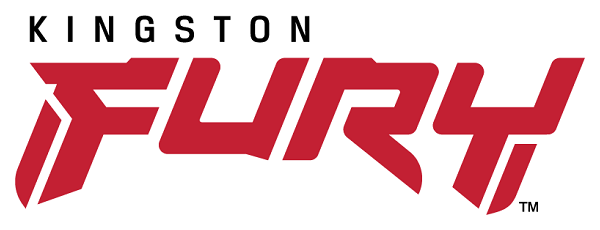
Spodobało Ci się? Podziel się ze znajomymi!

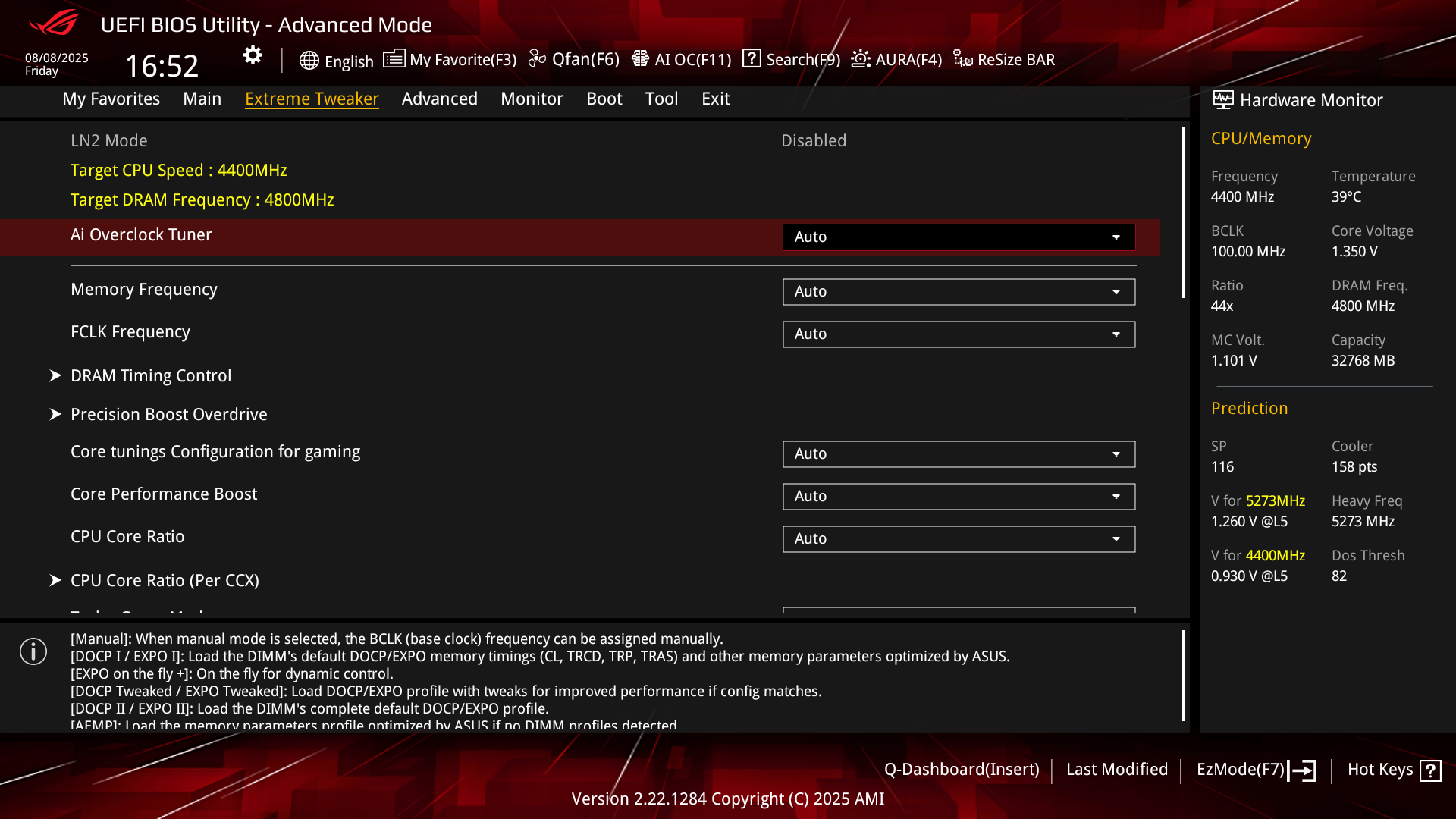
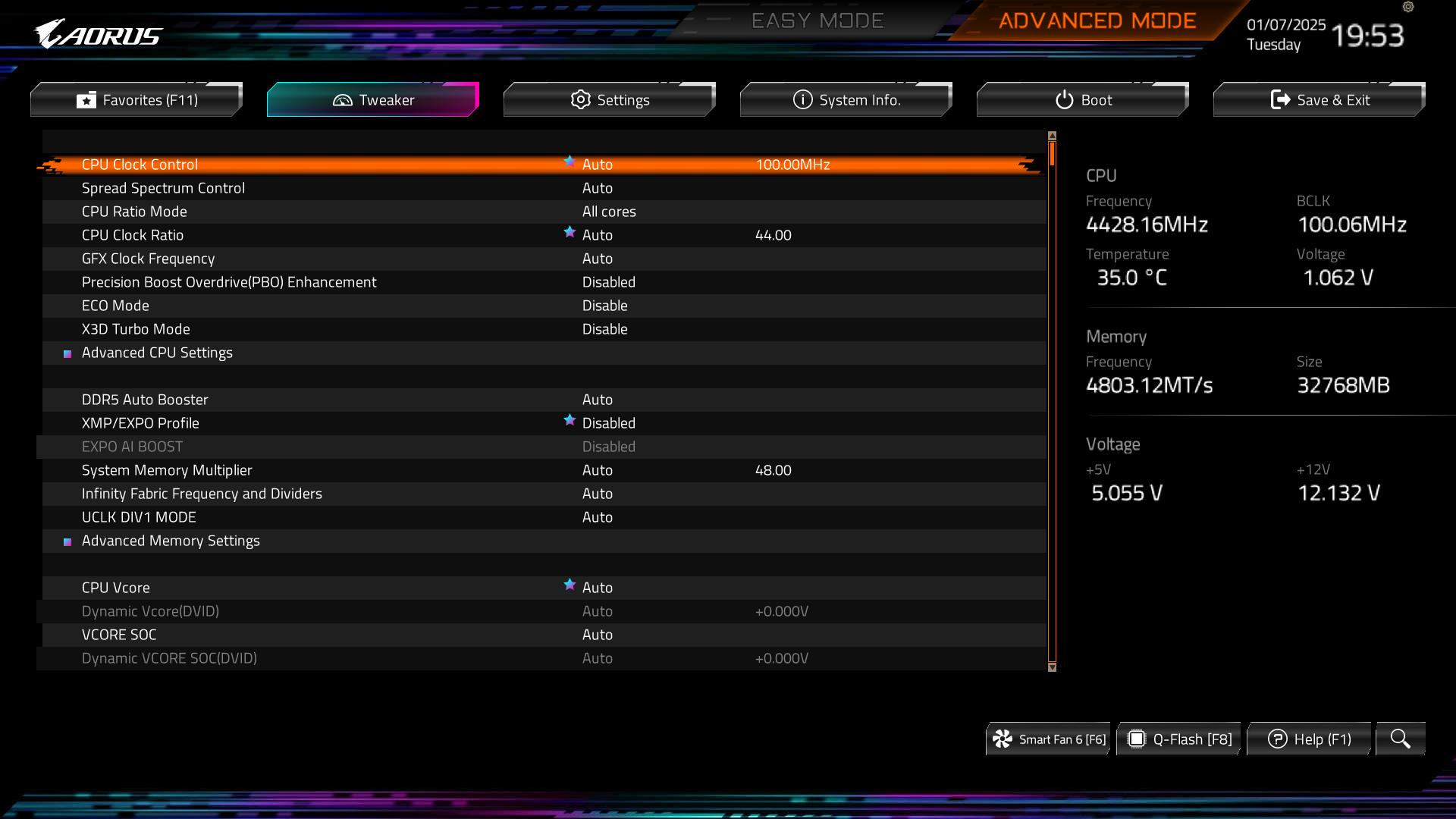
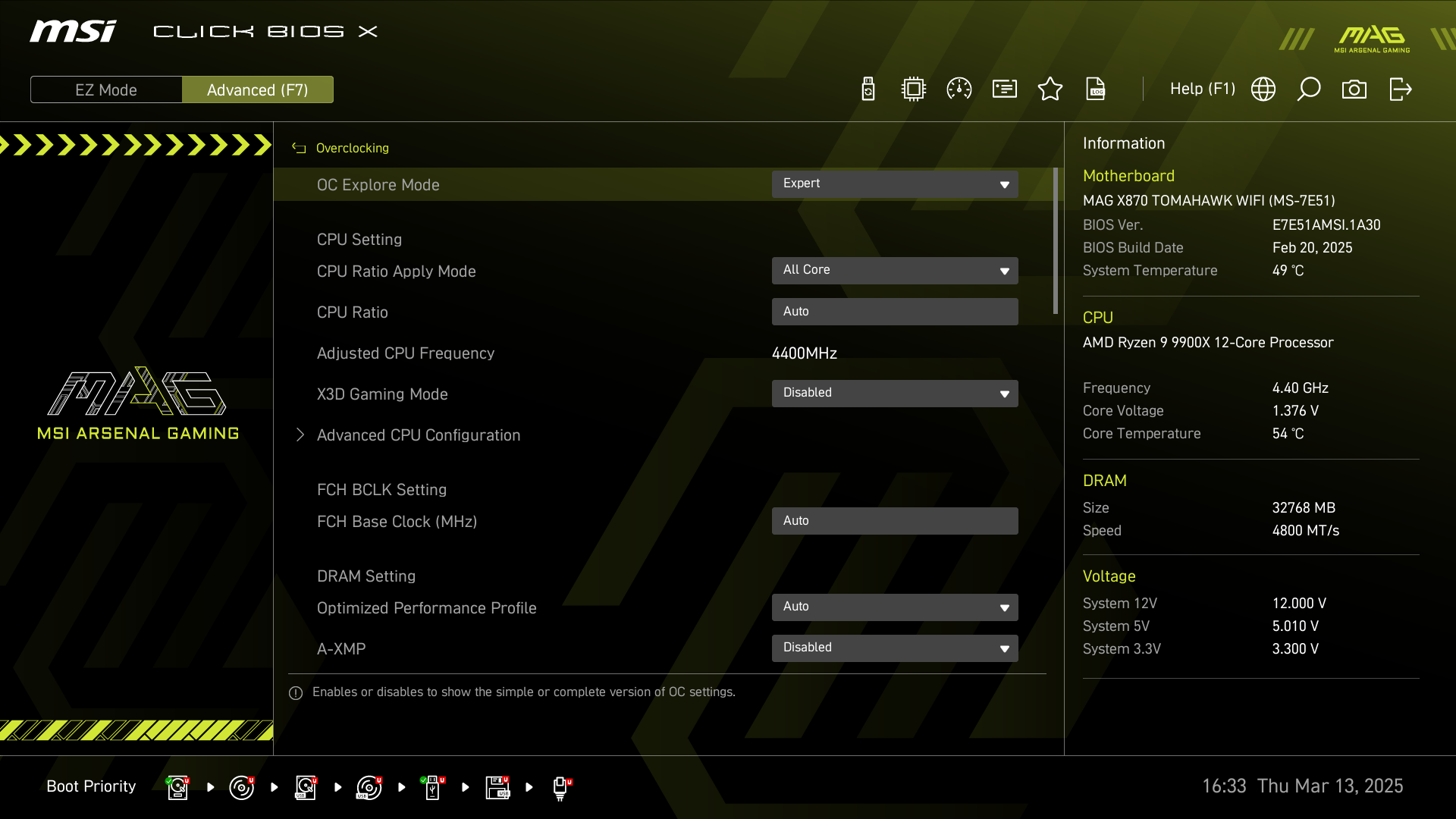
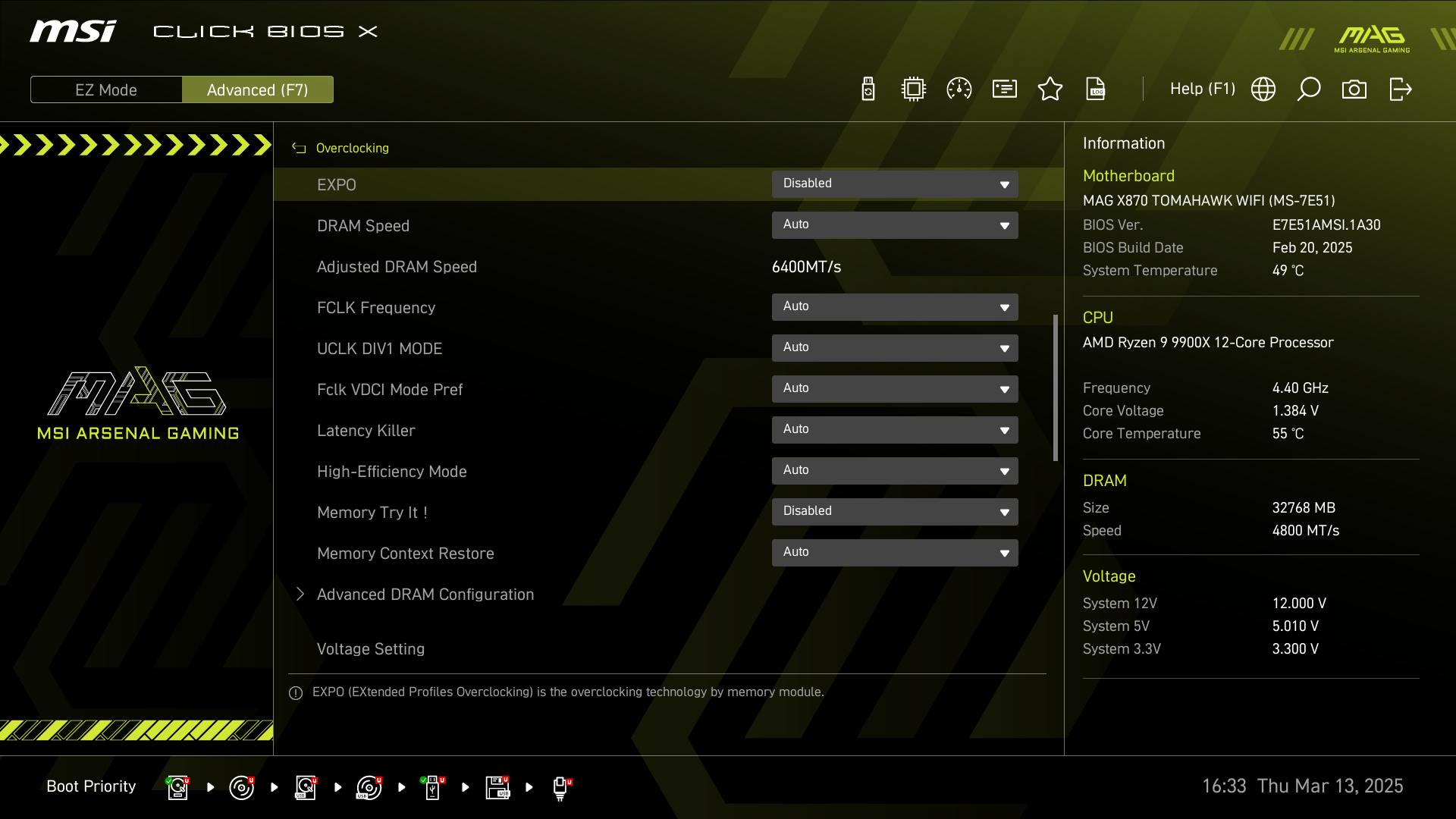
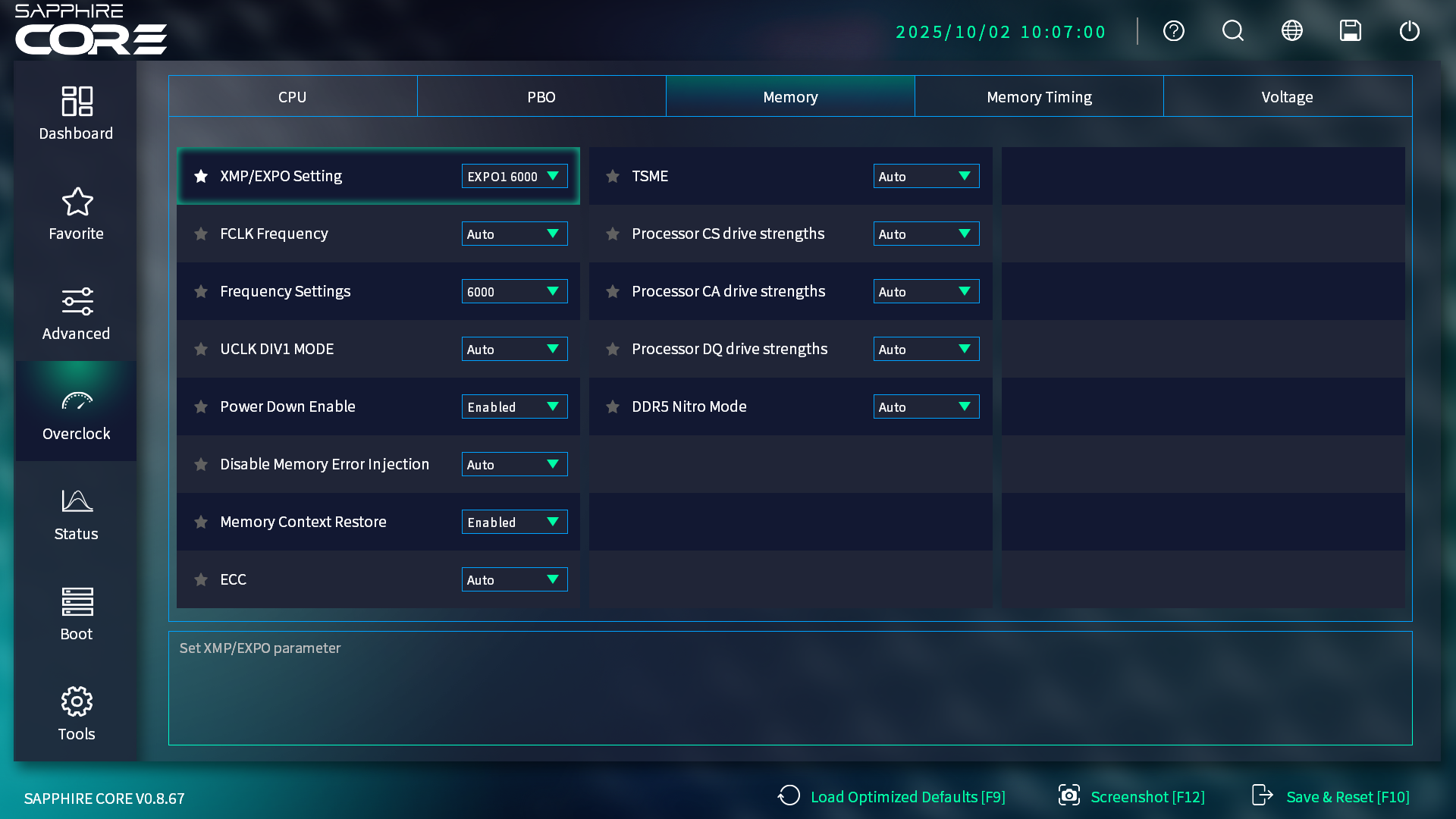
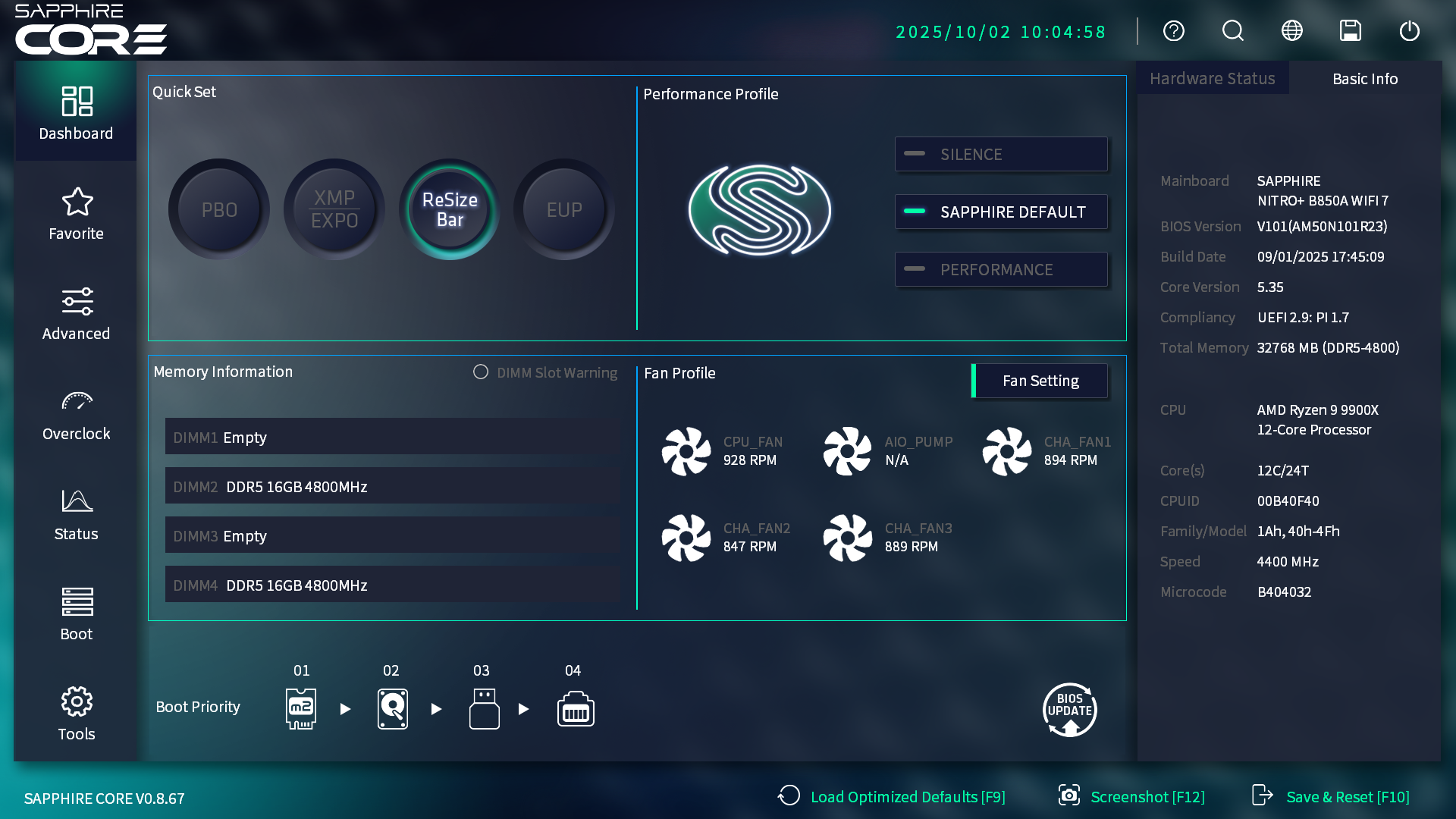
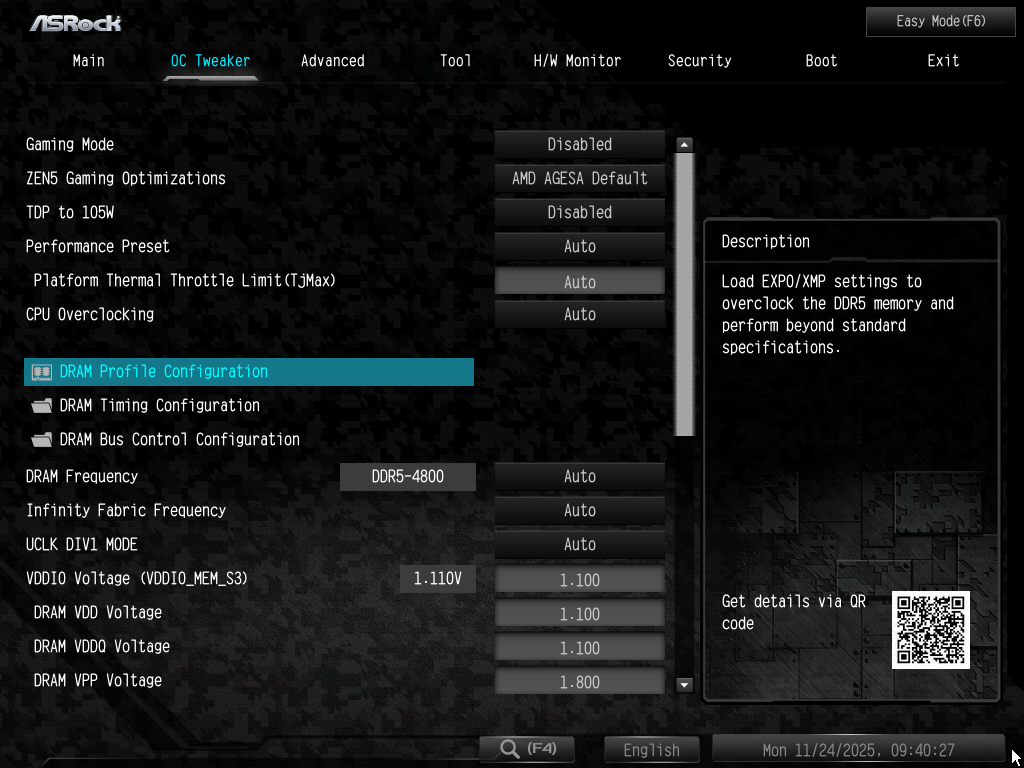
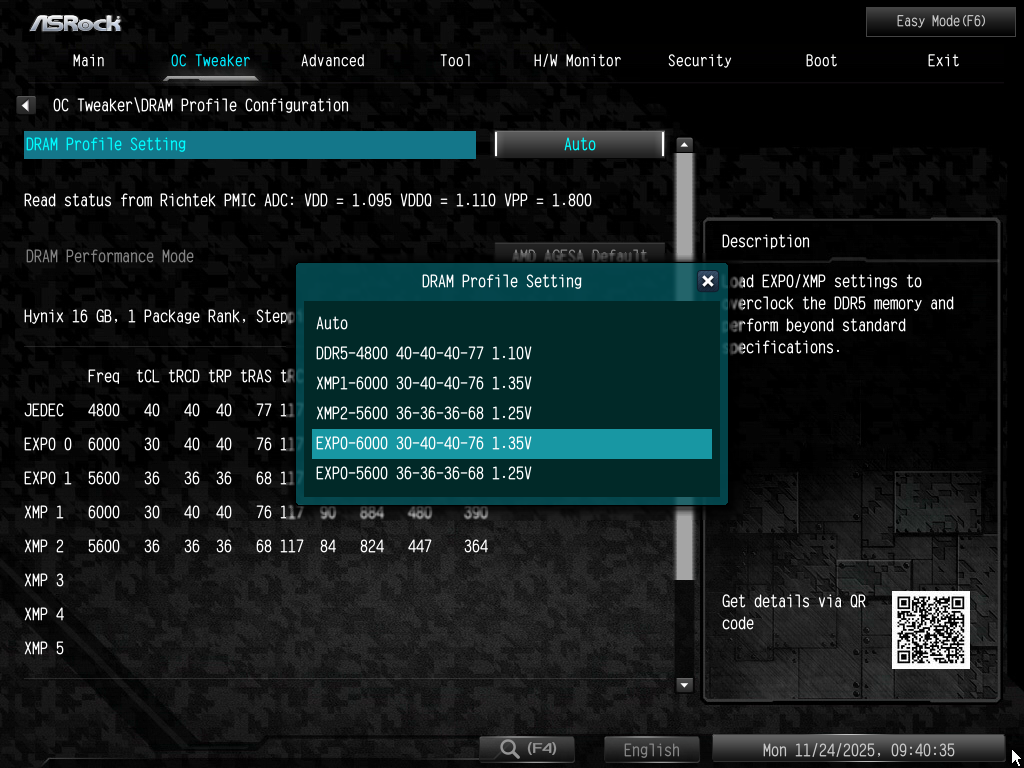
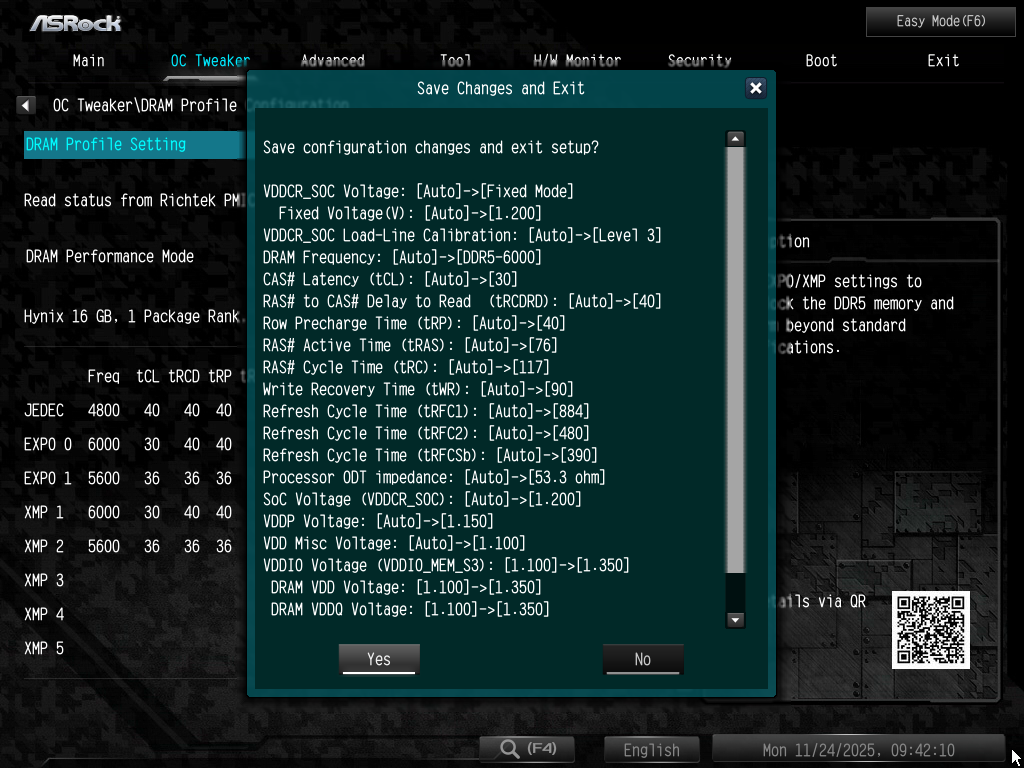
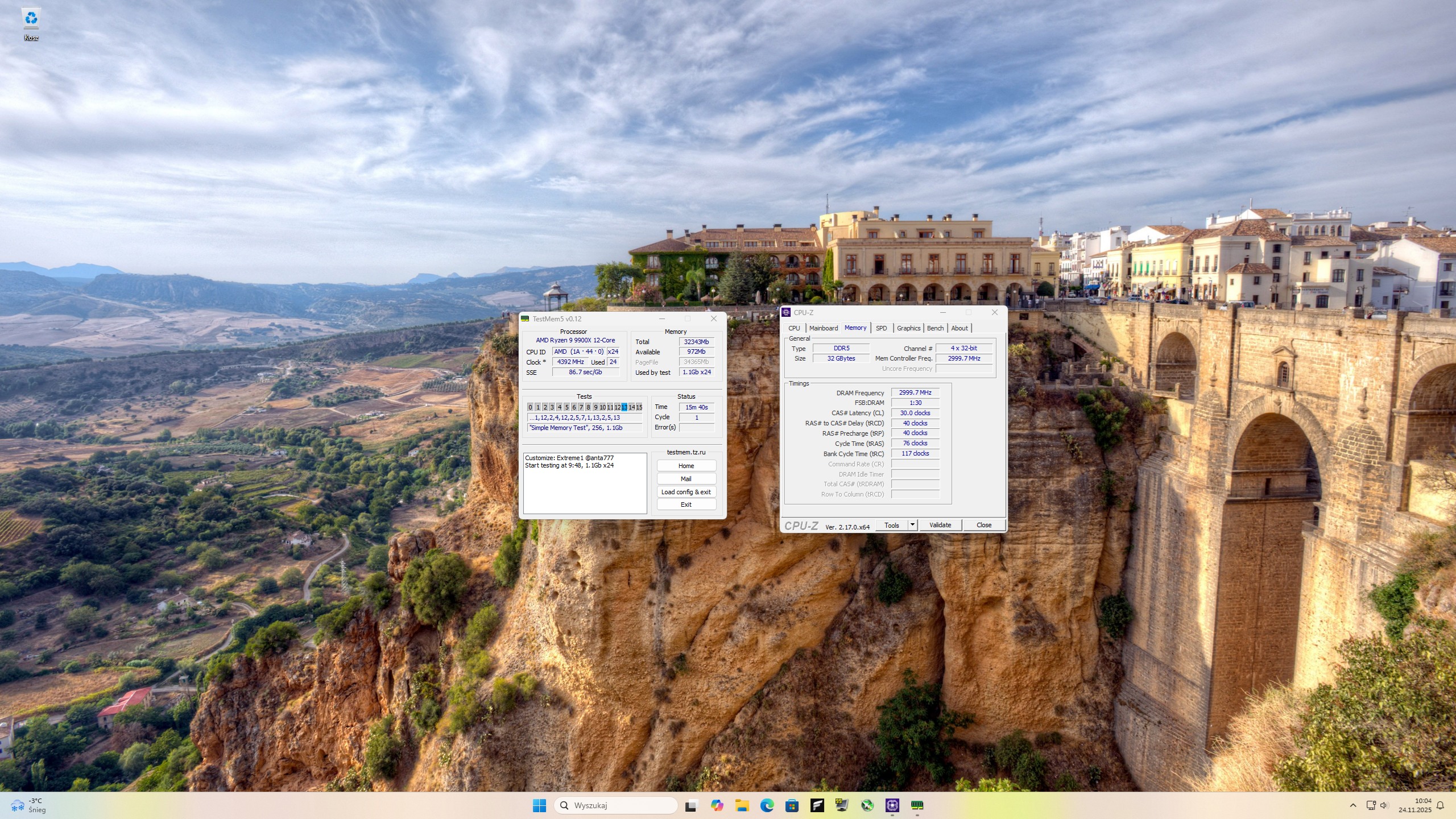
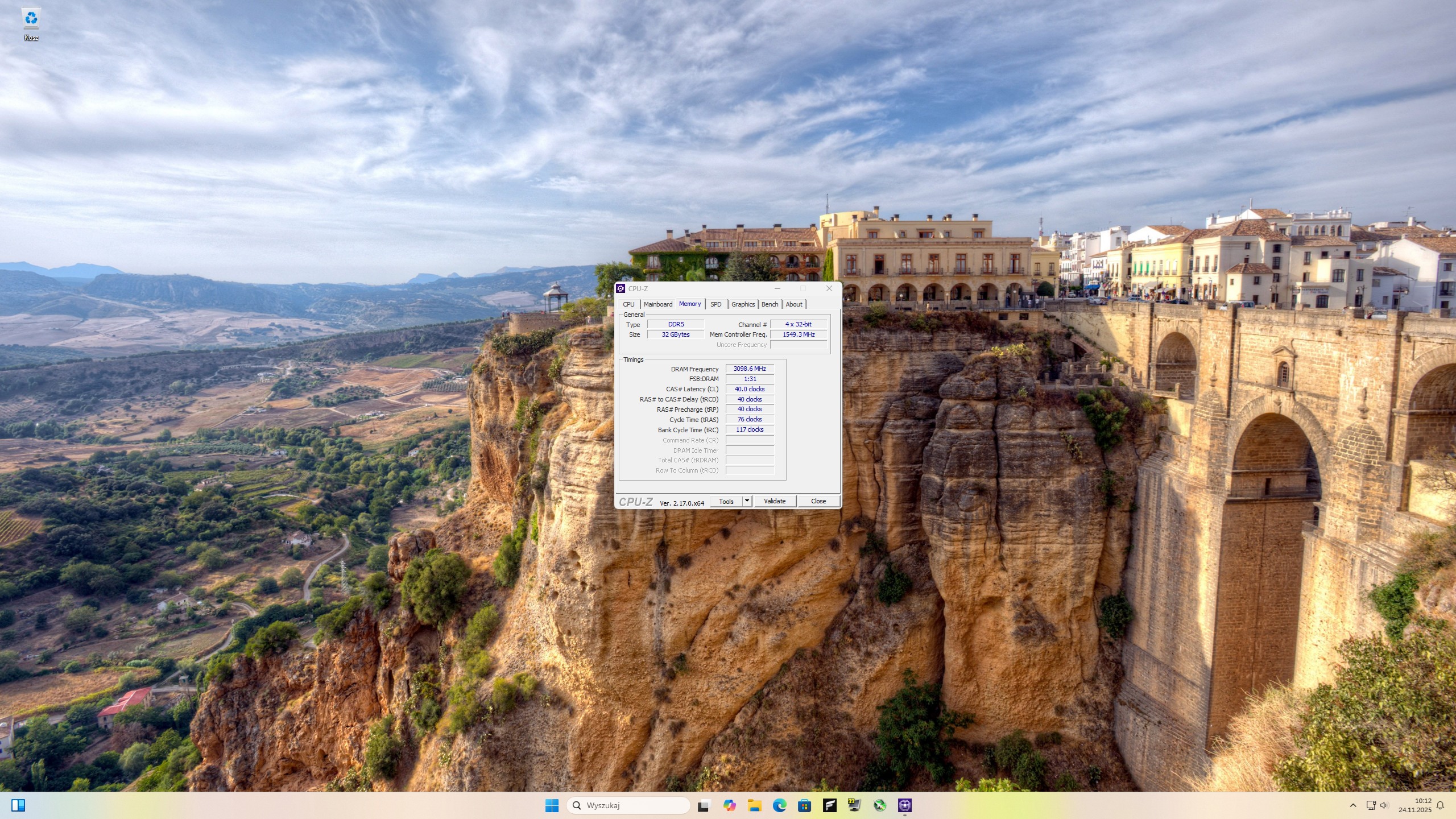
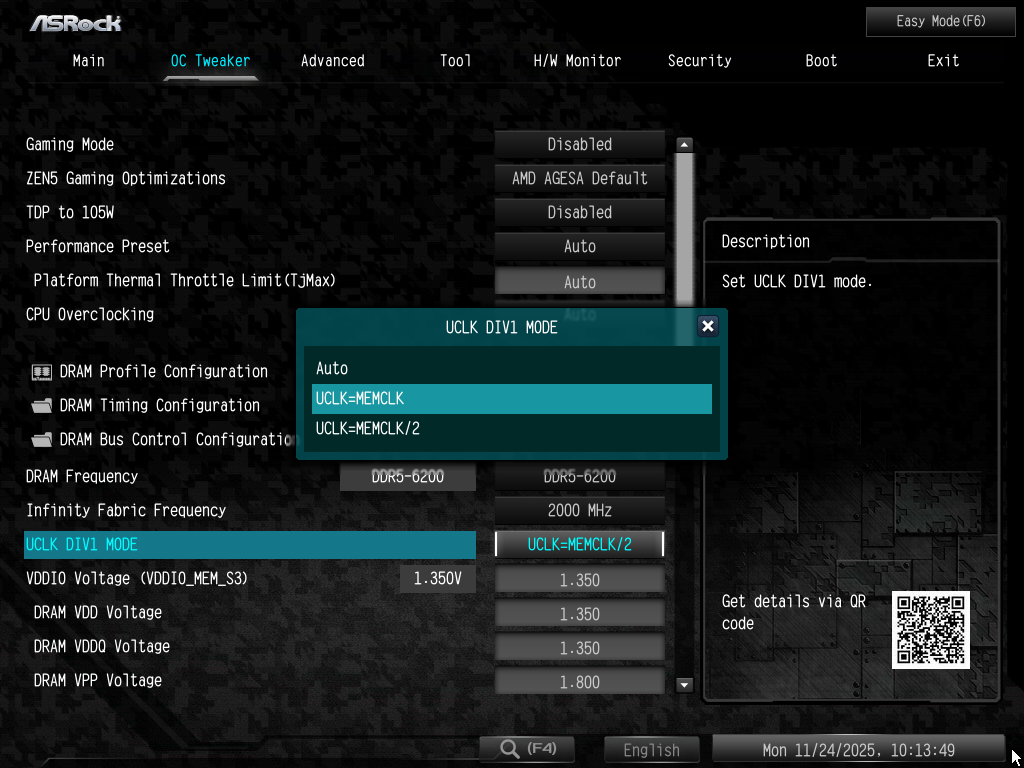
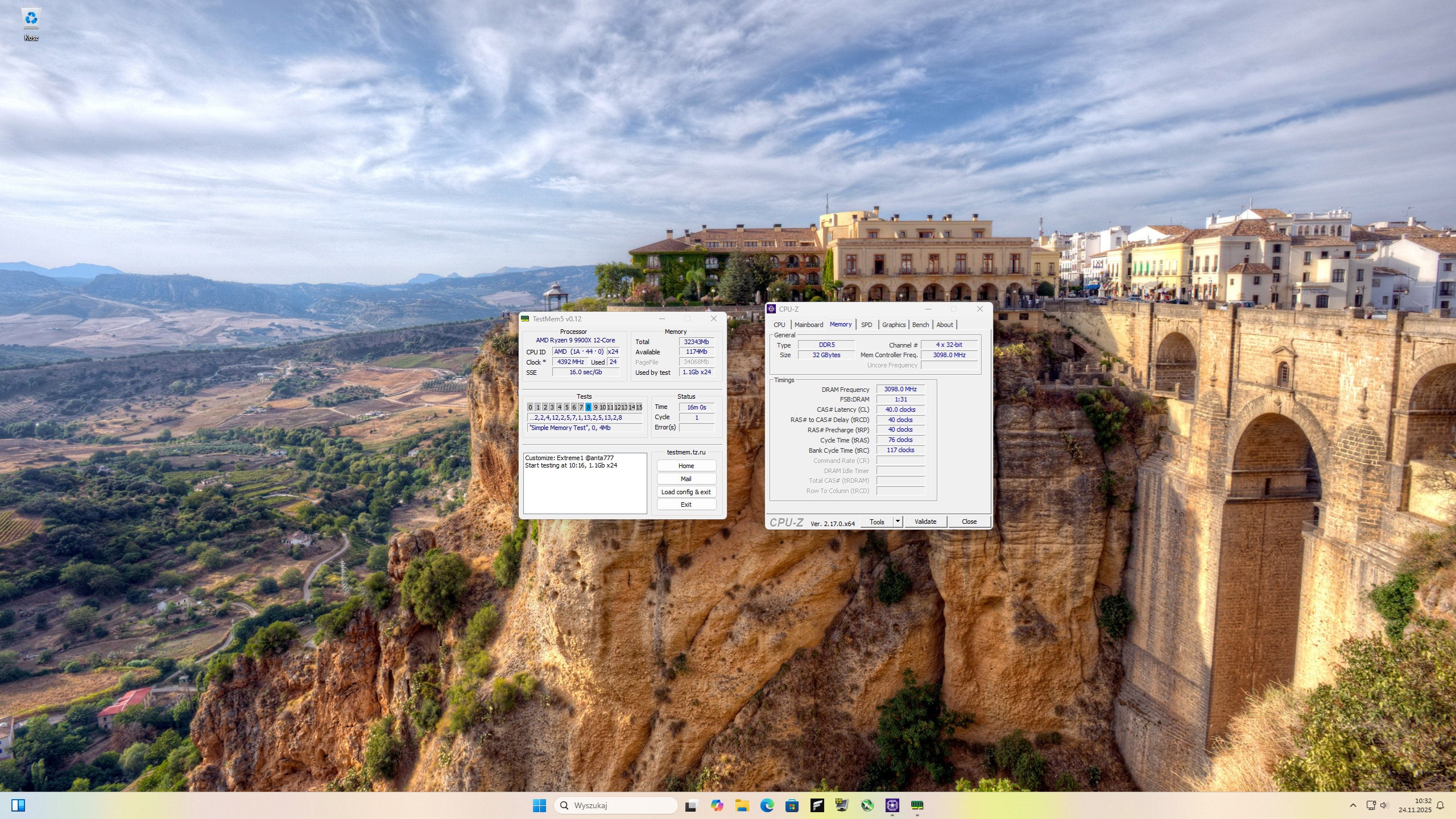
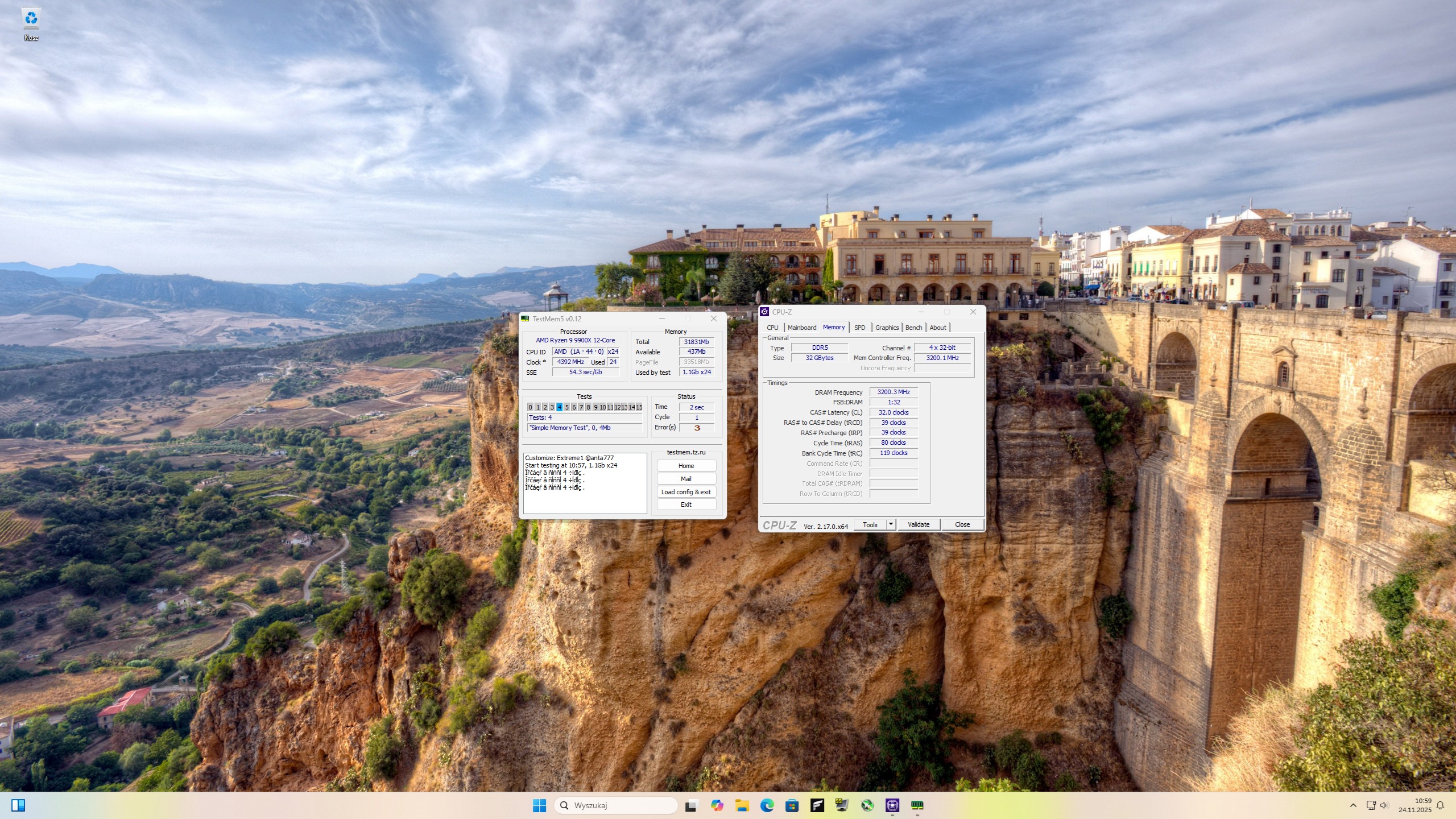
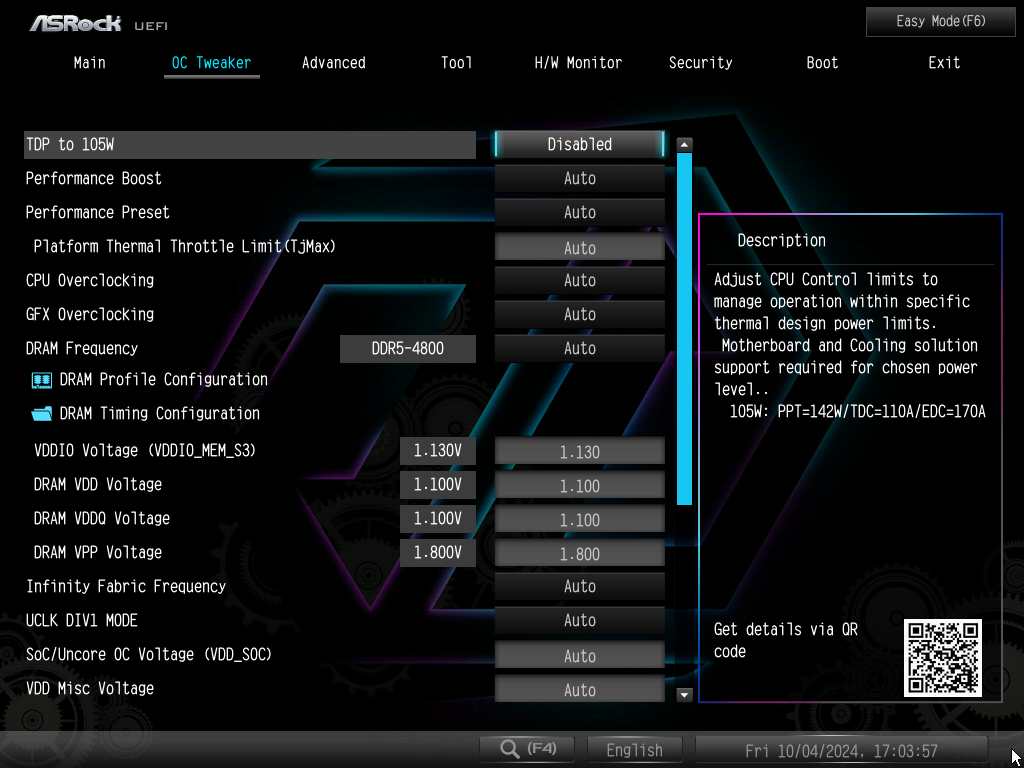
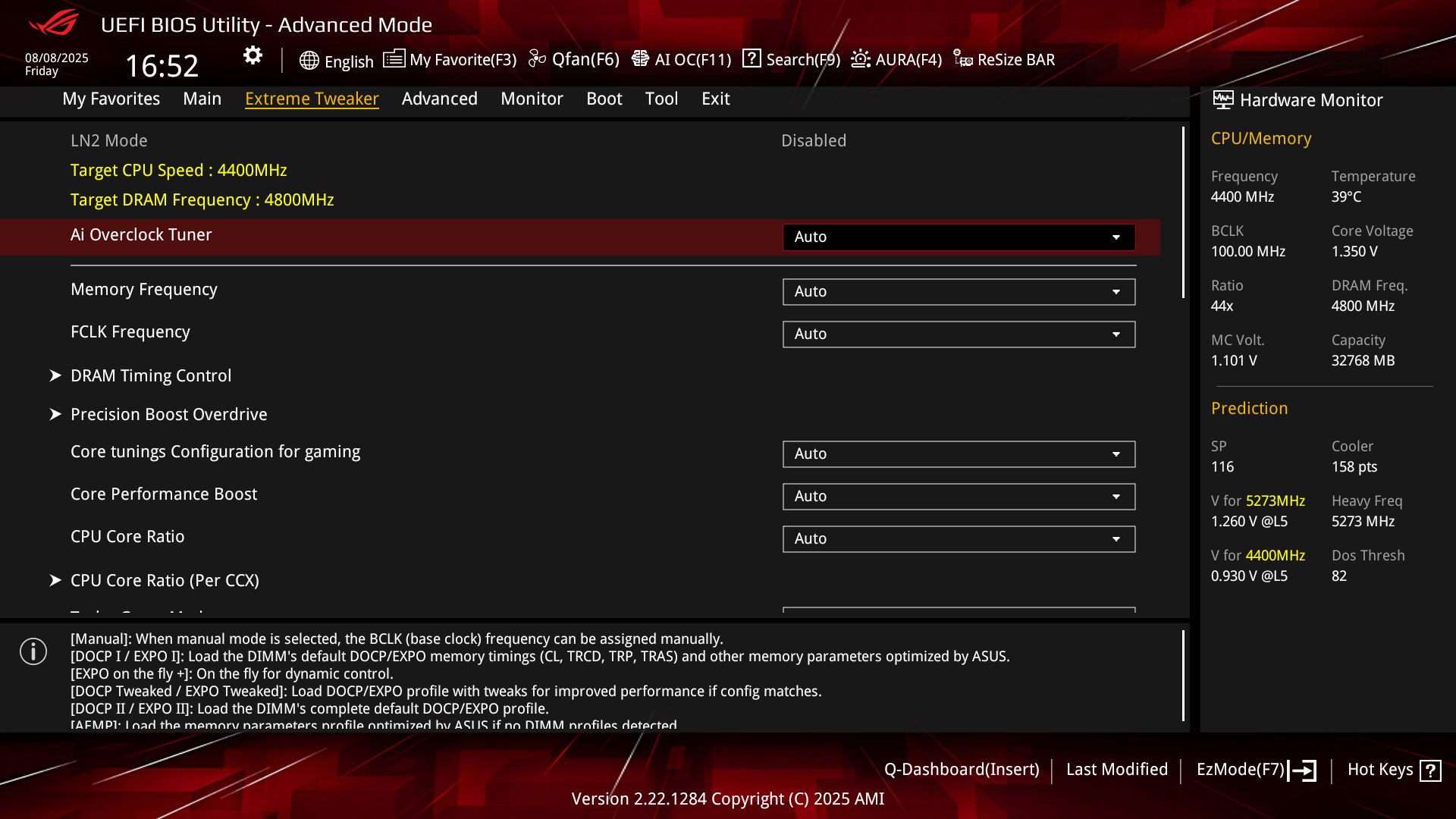
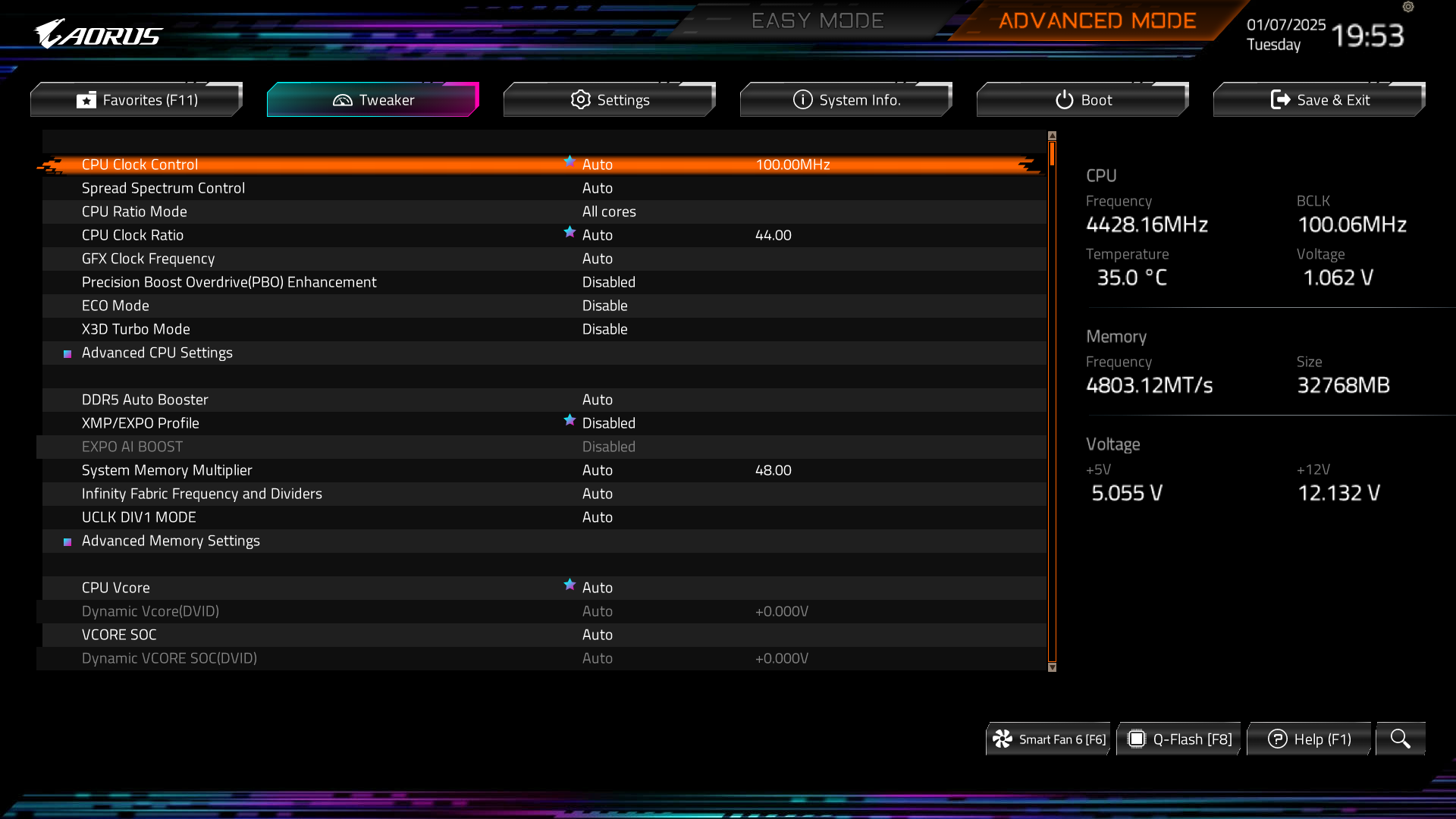
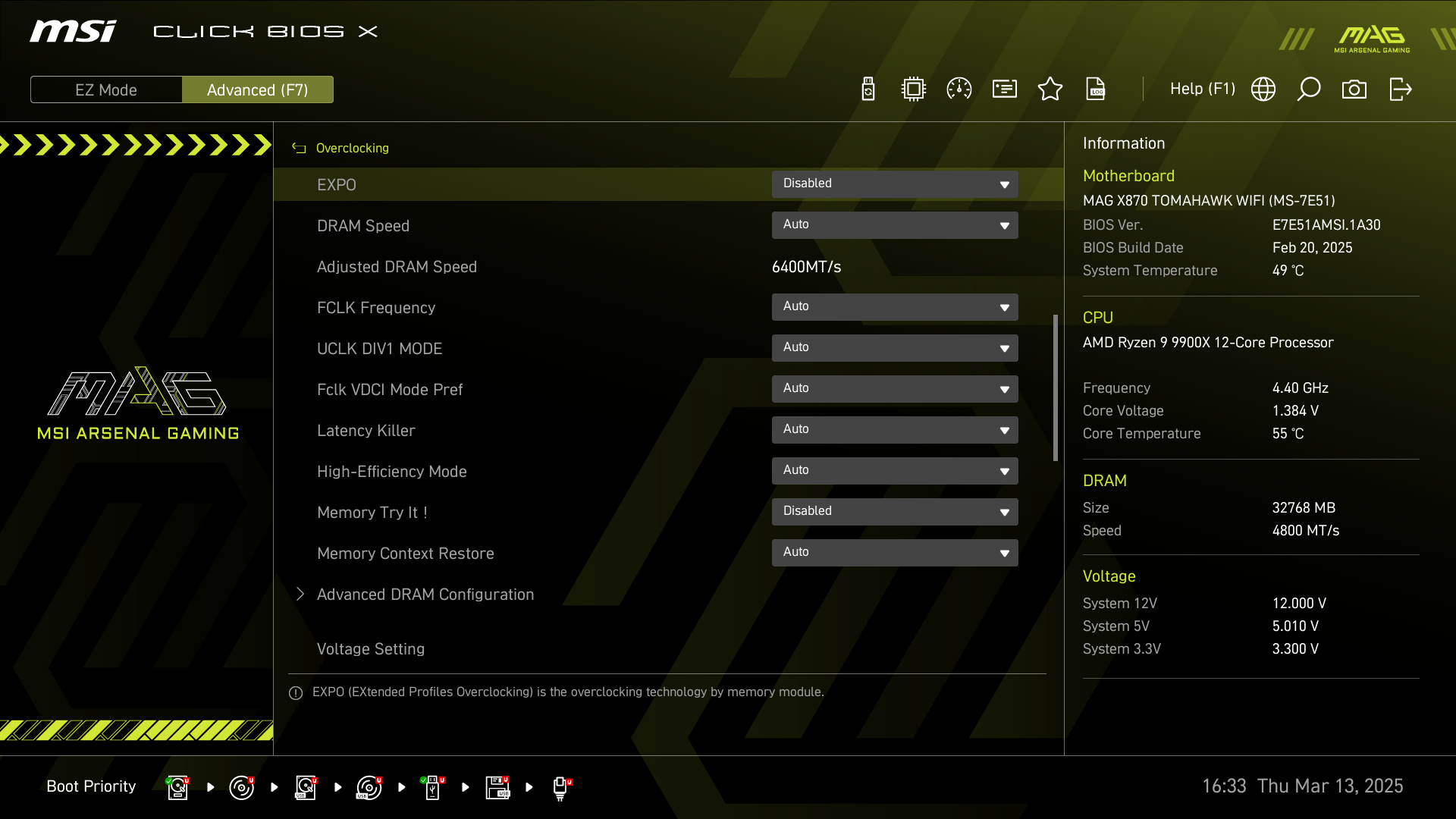
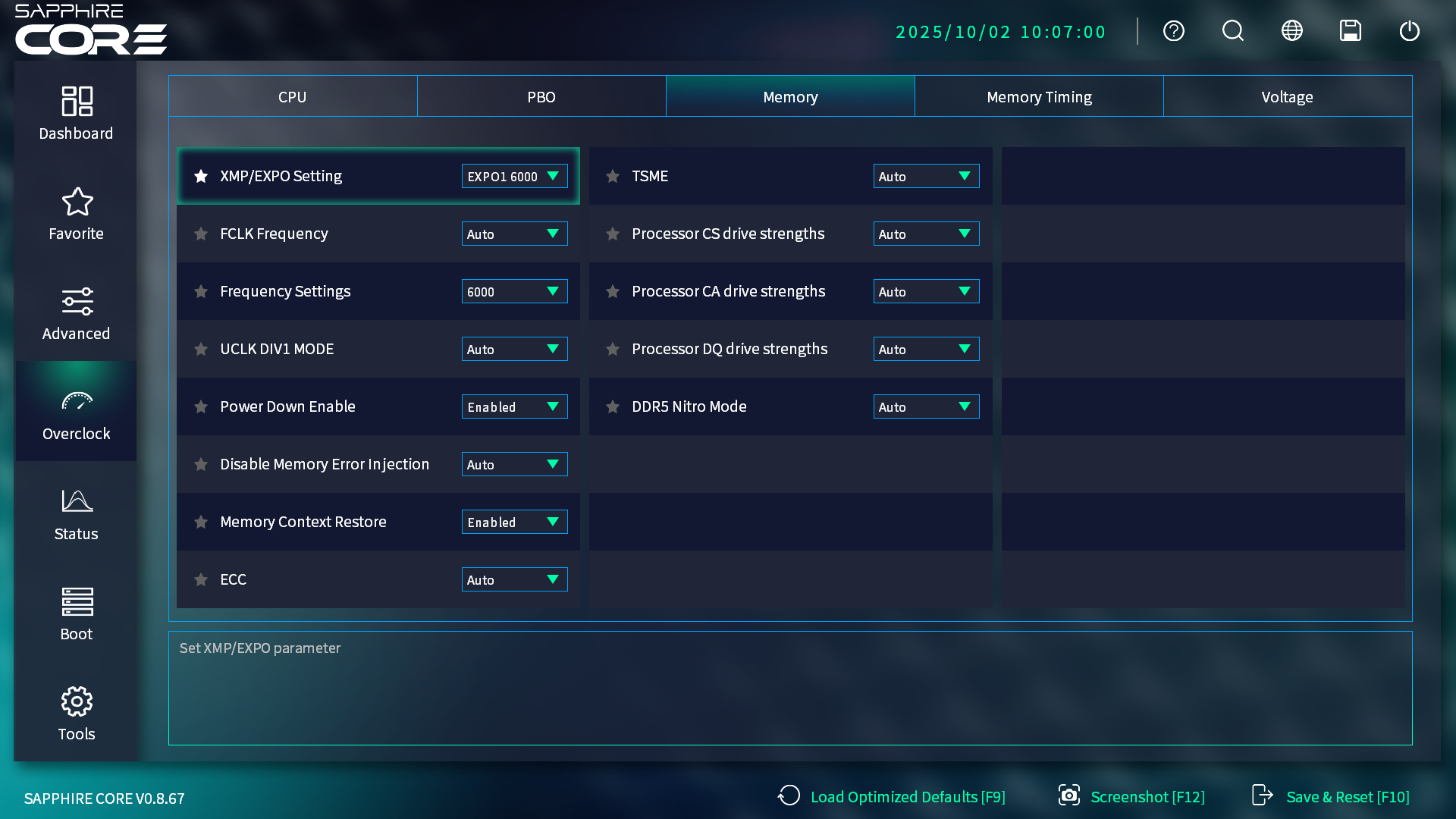
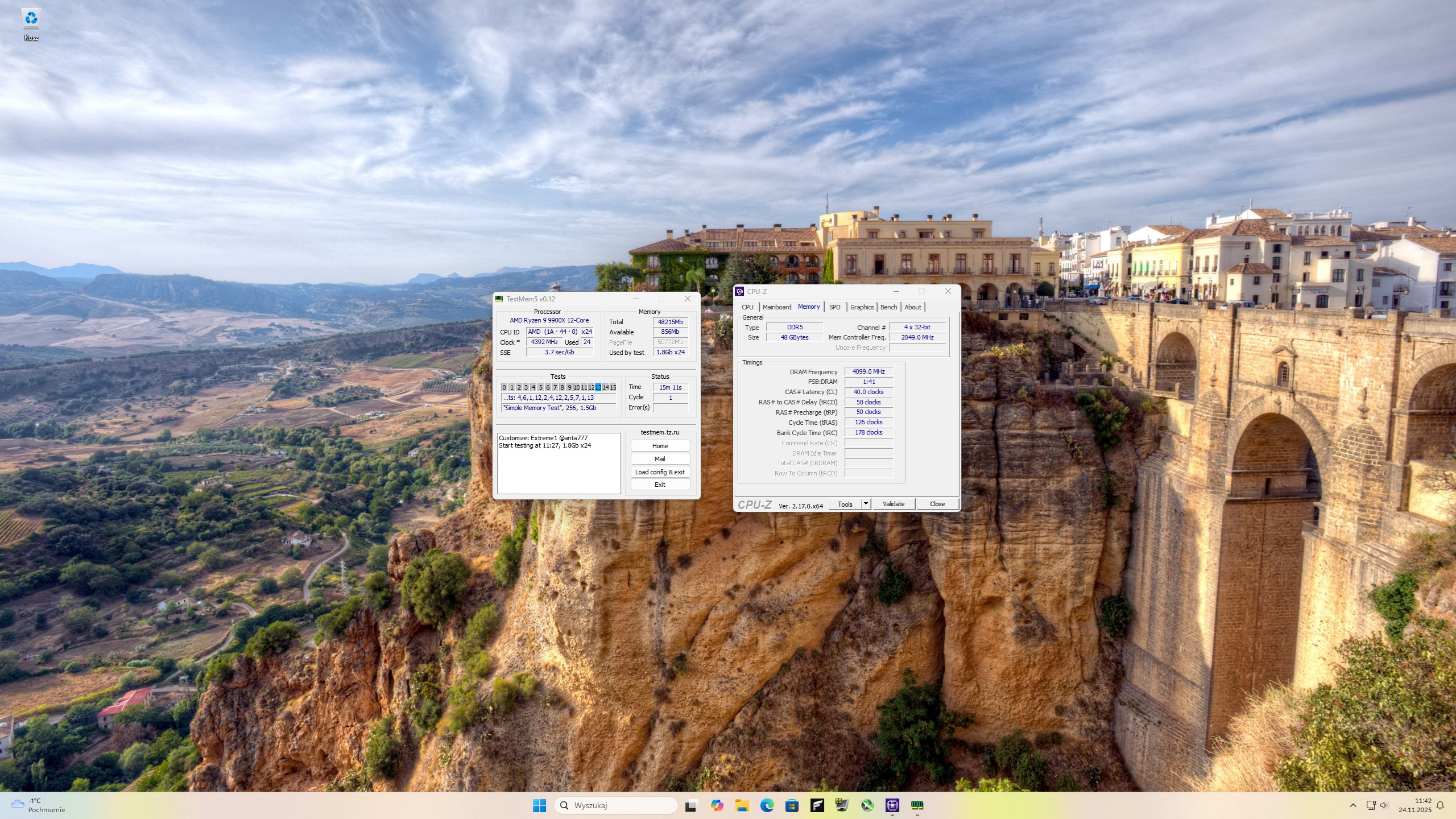
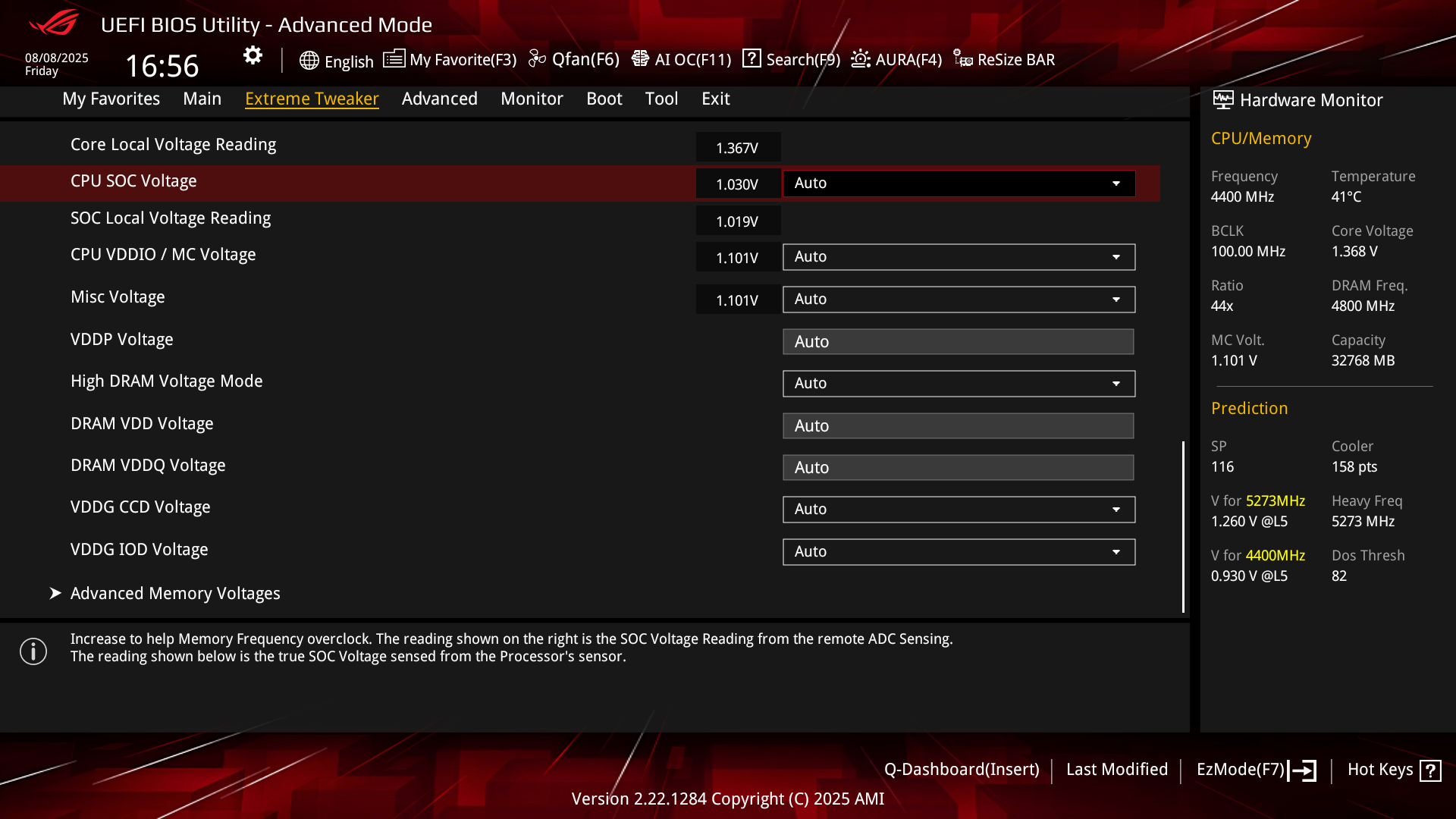
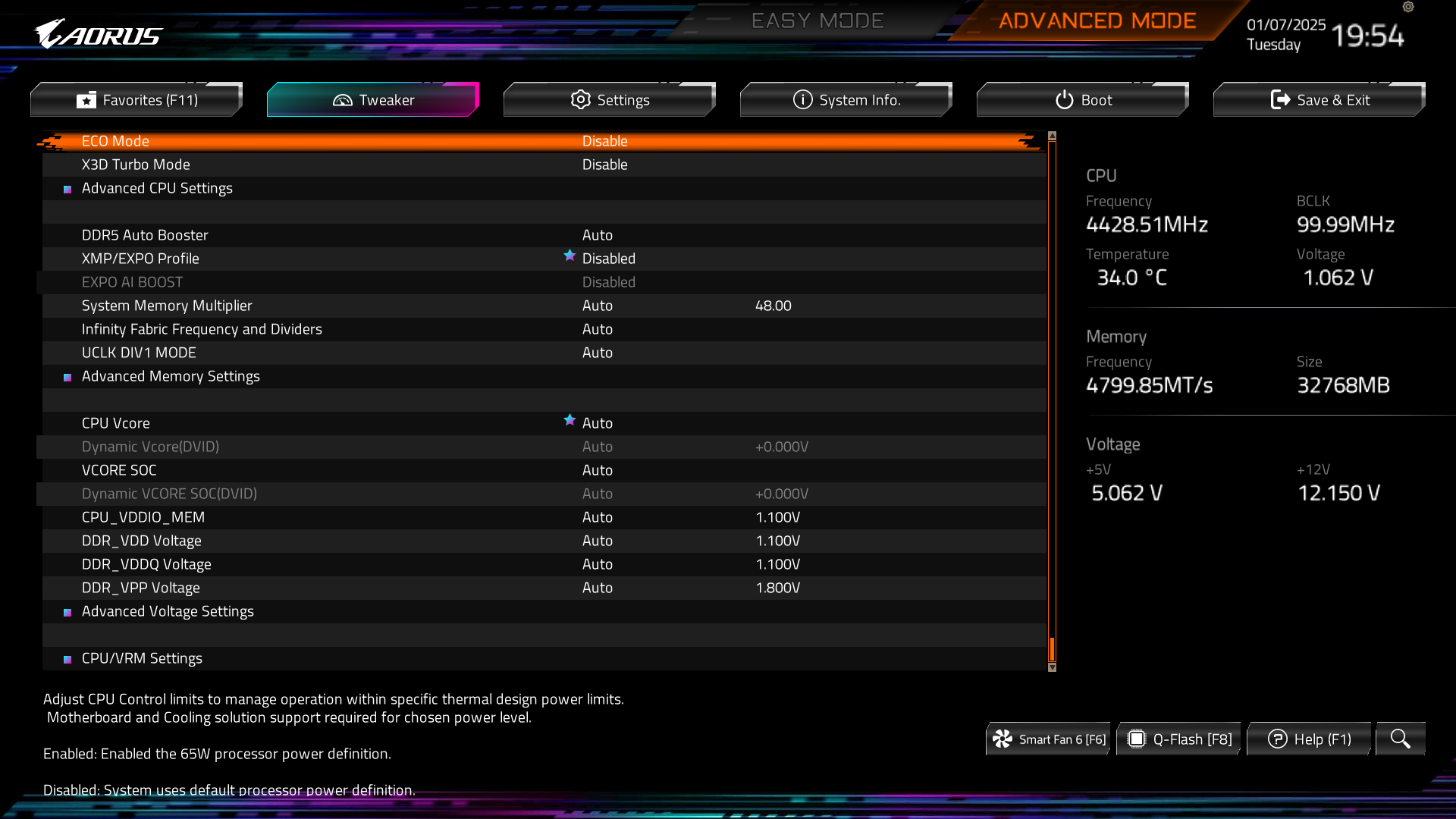
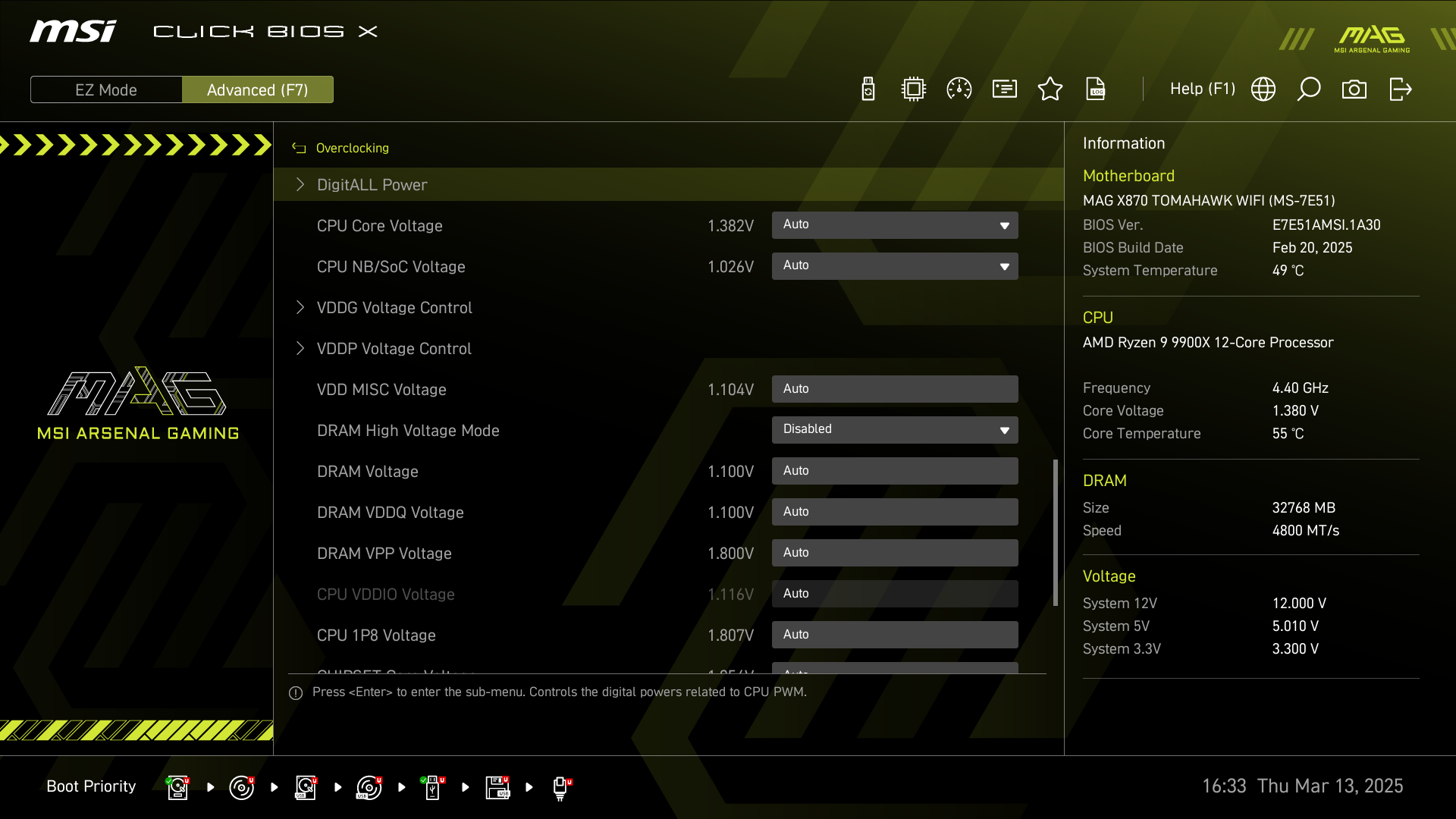

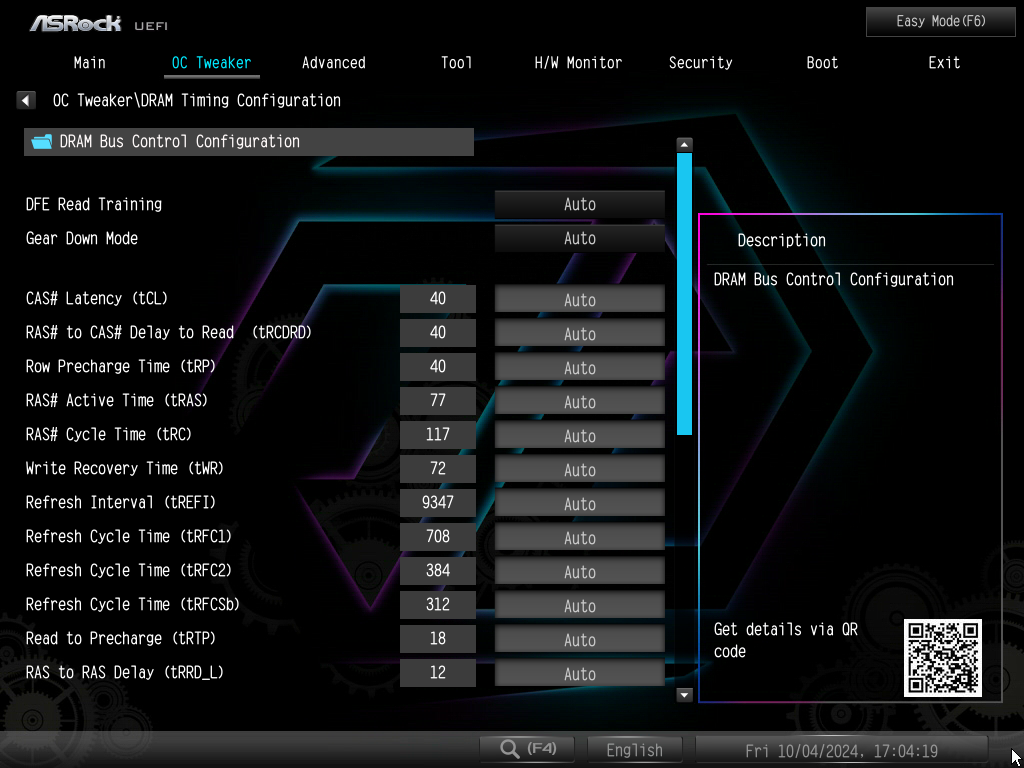
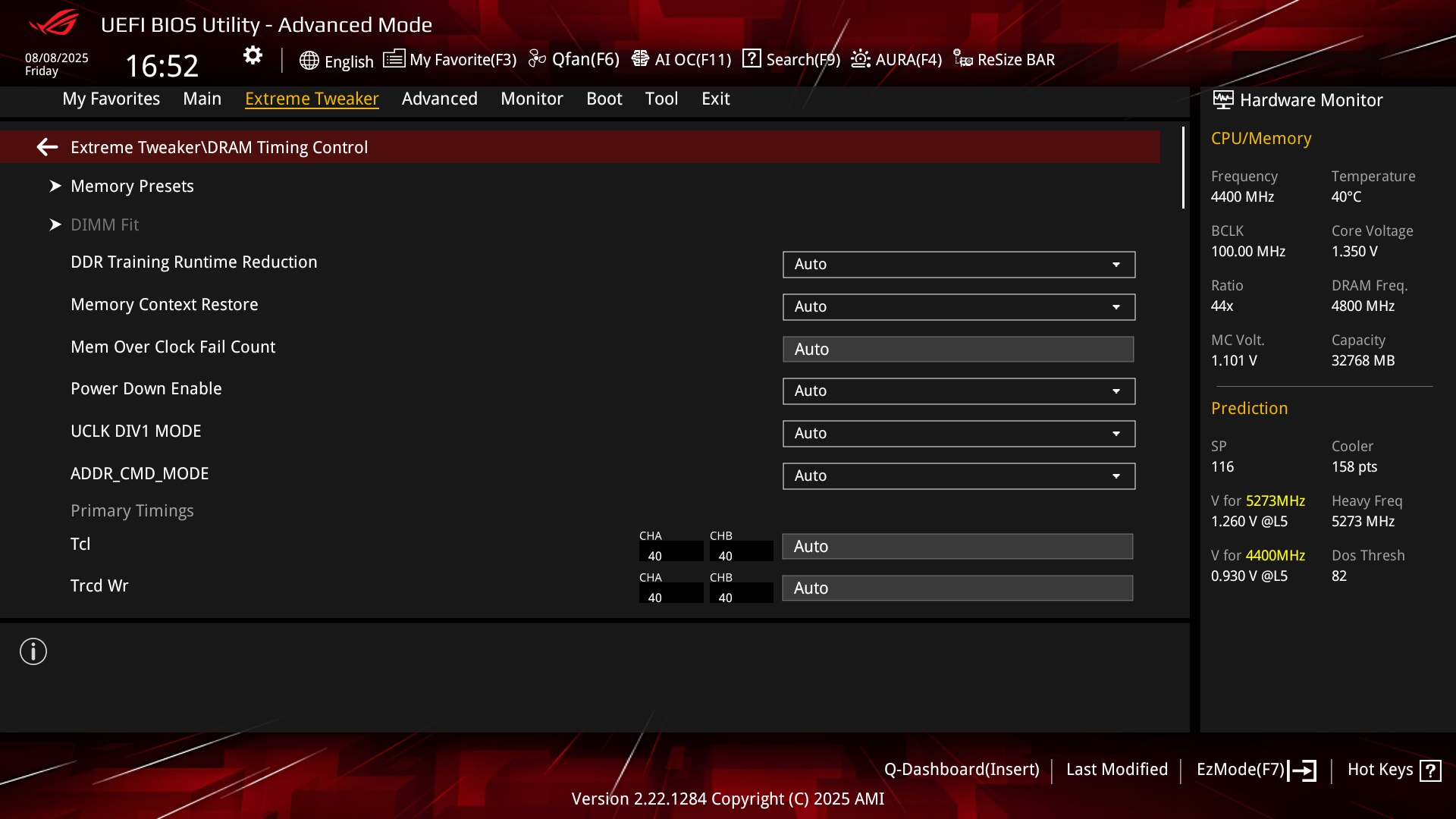
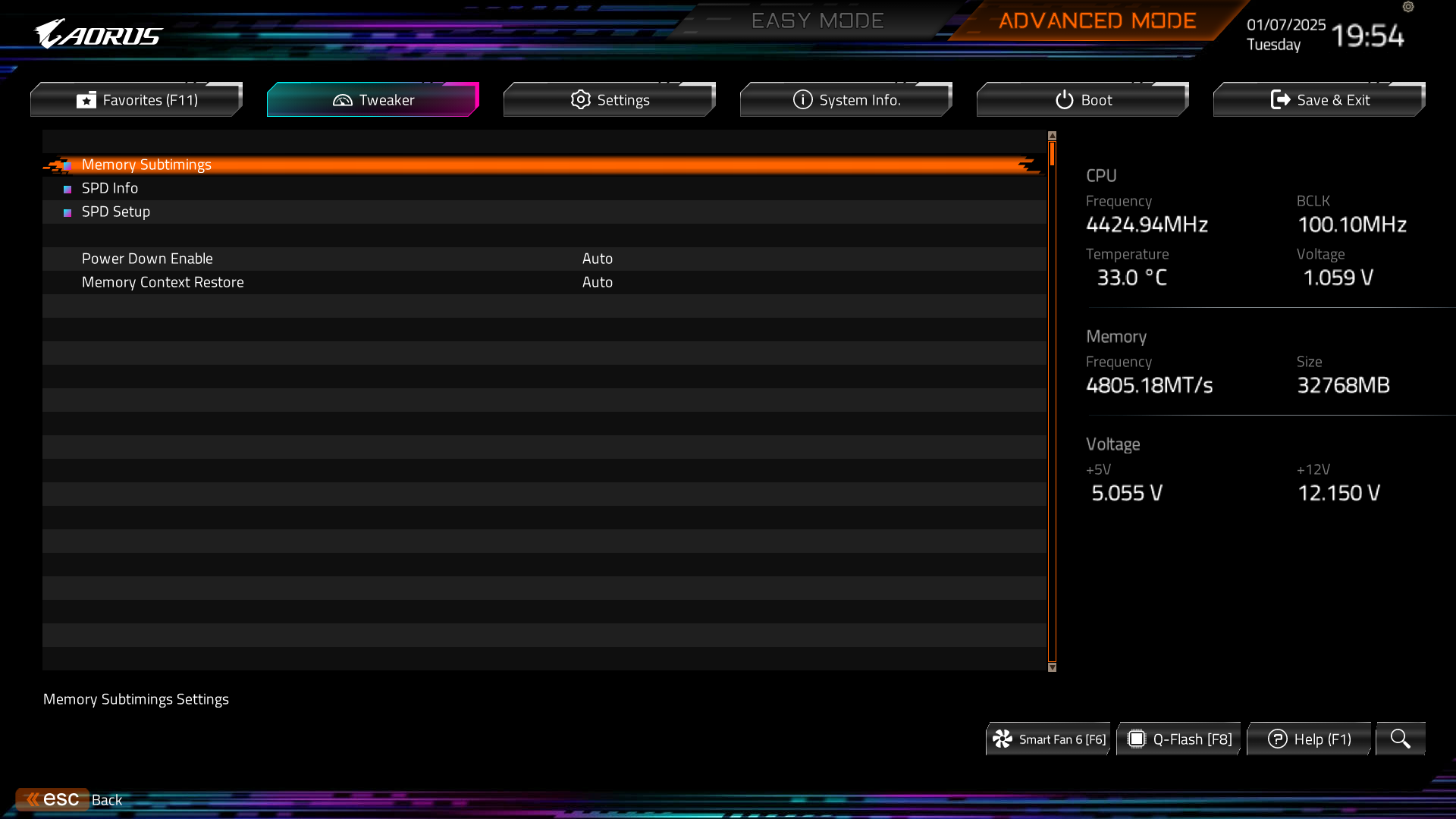
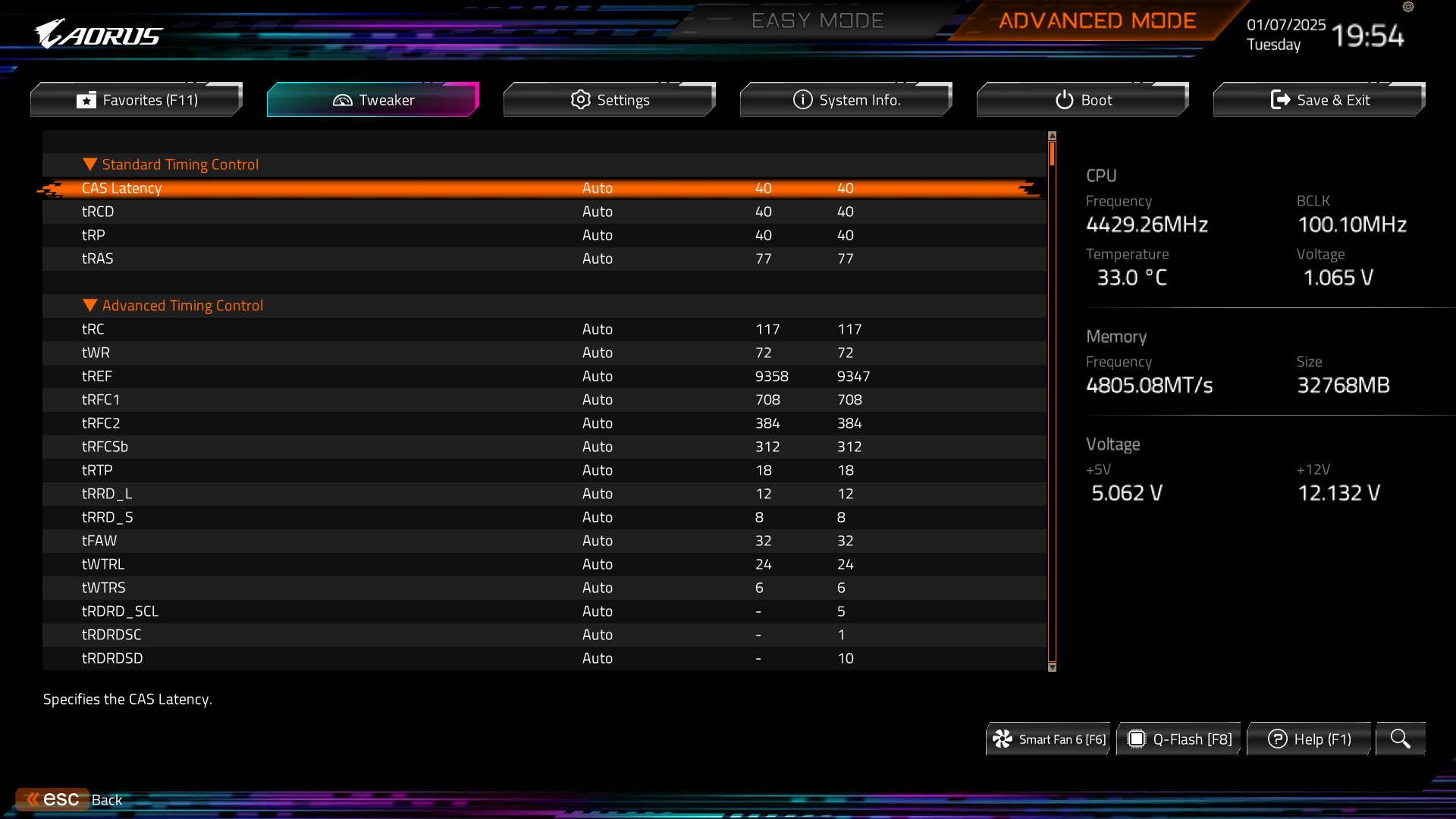

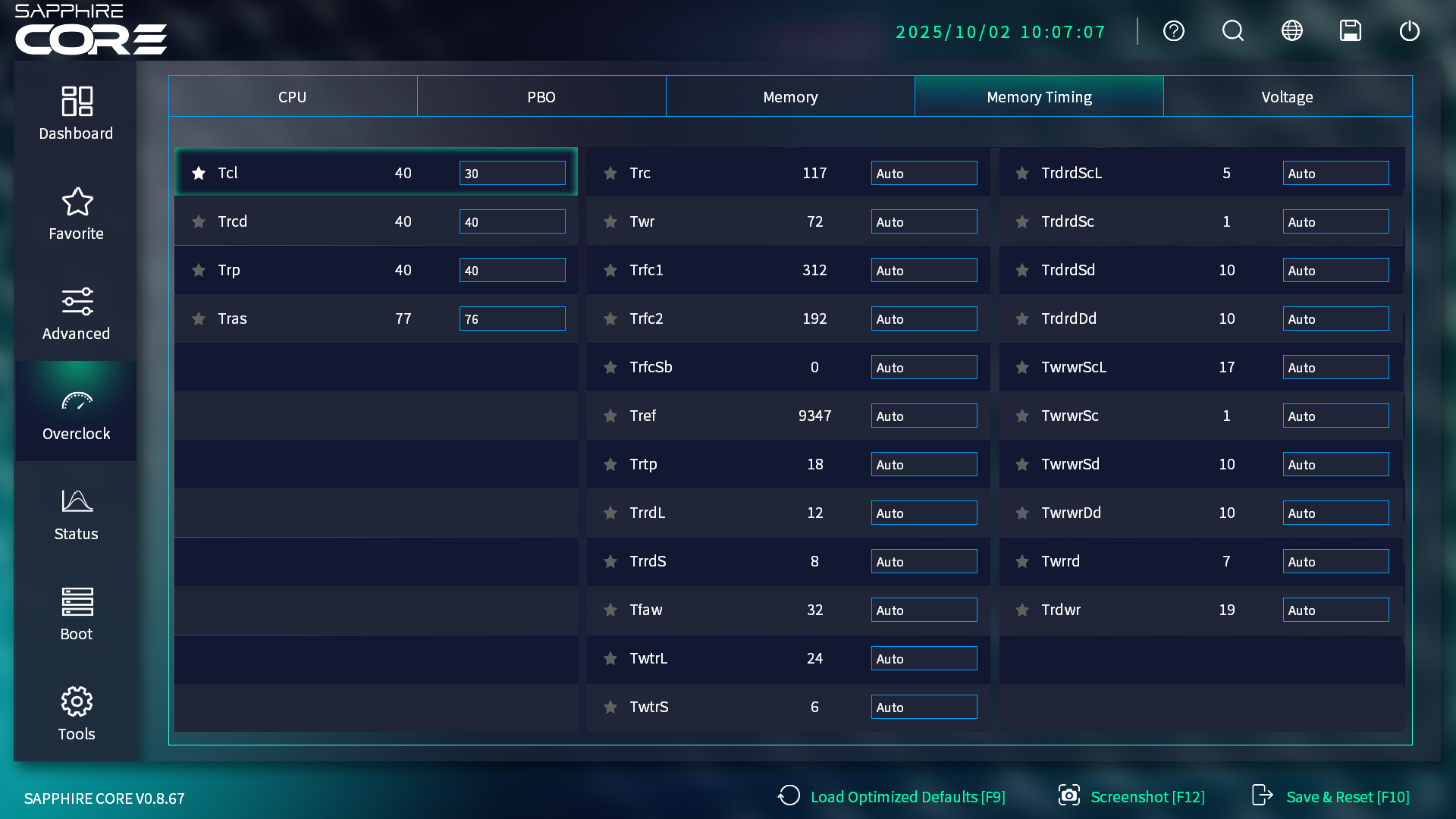
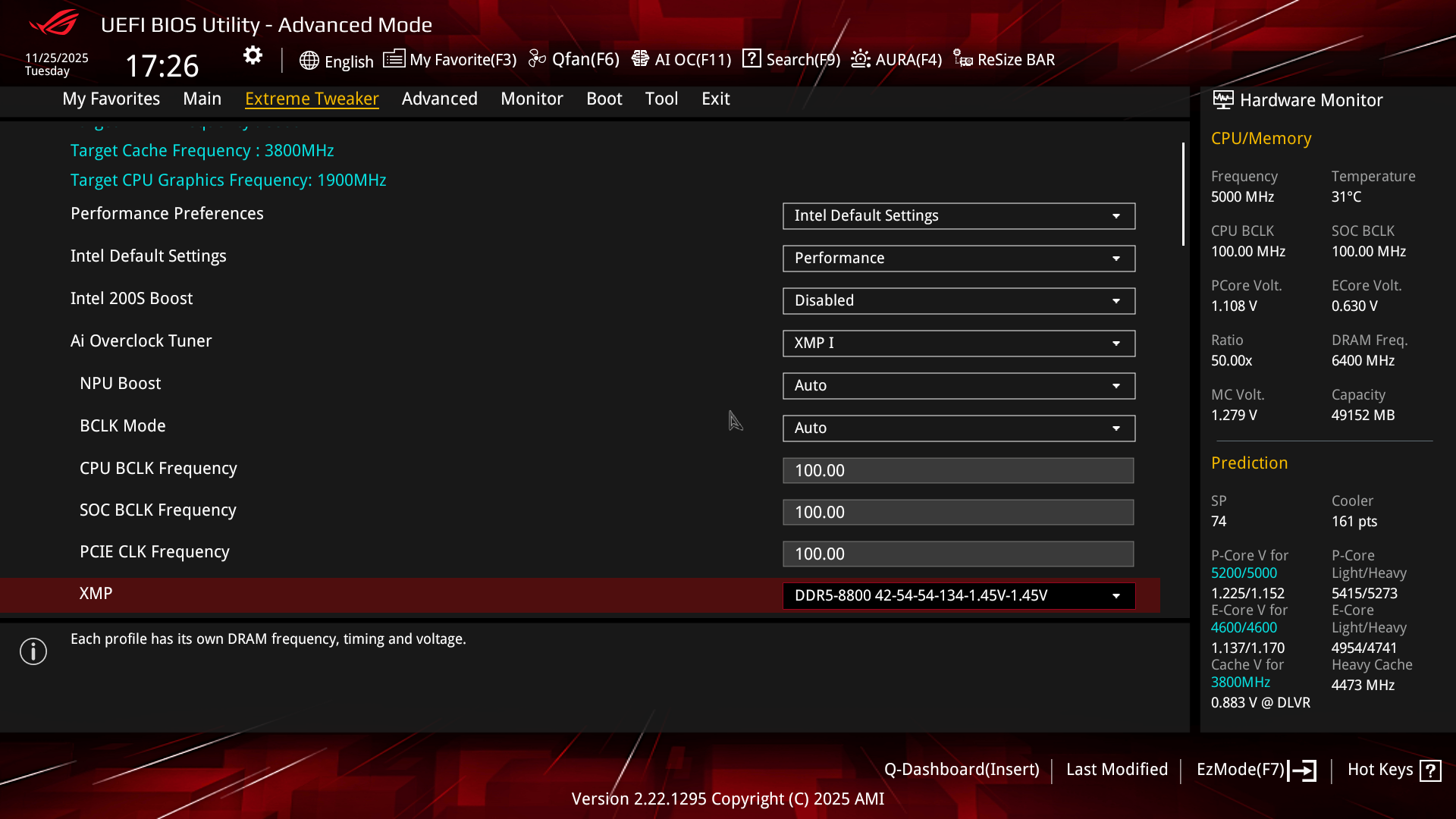
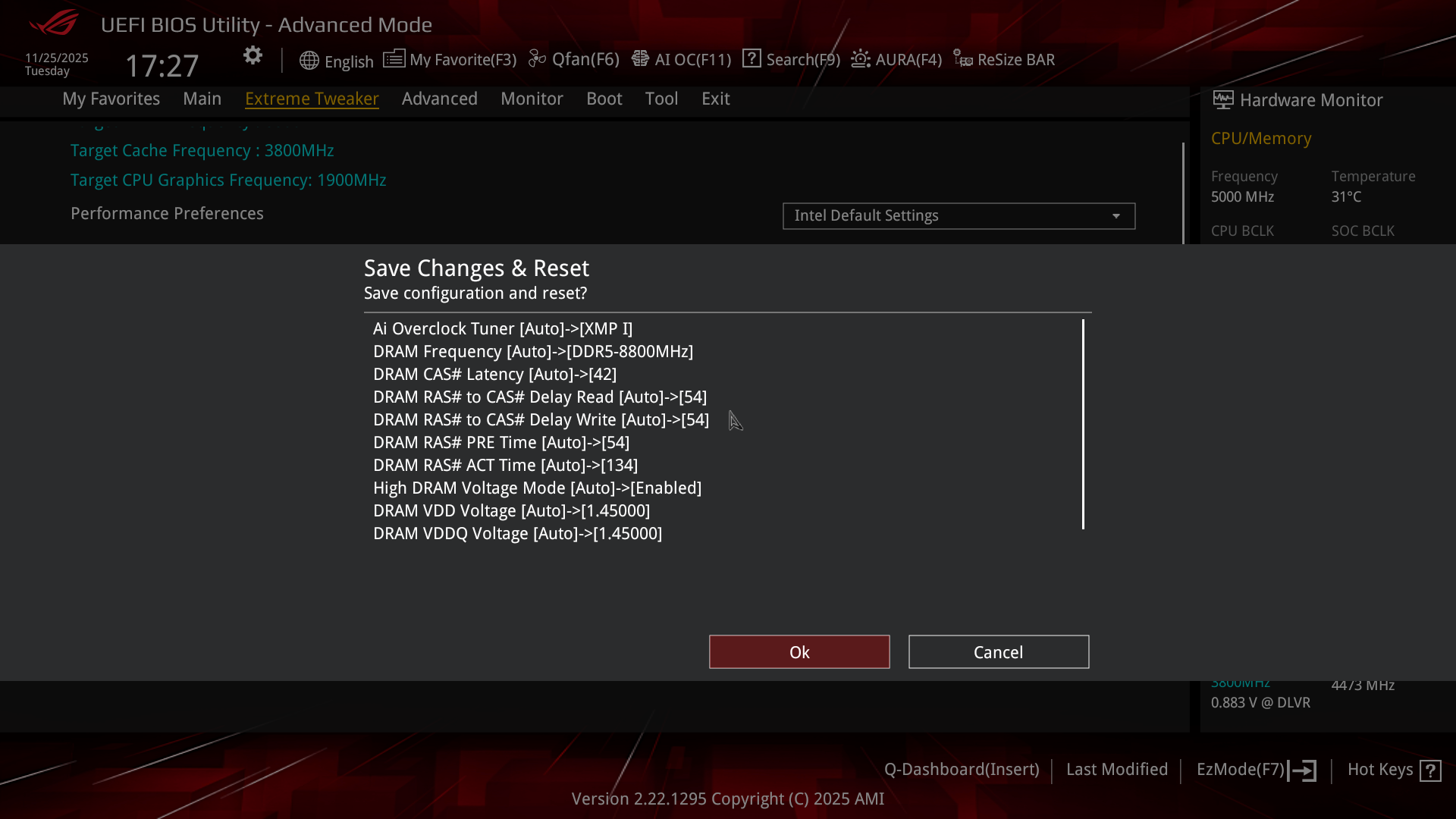
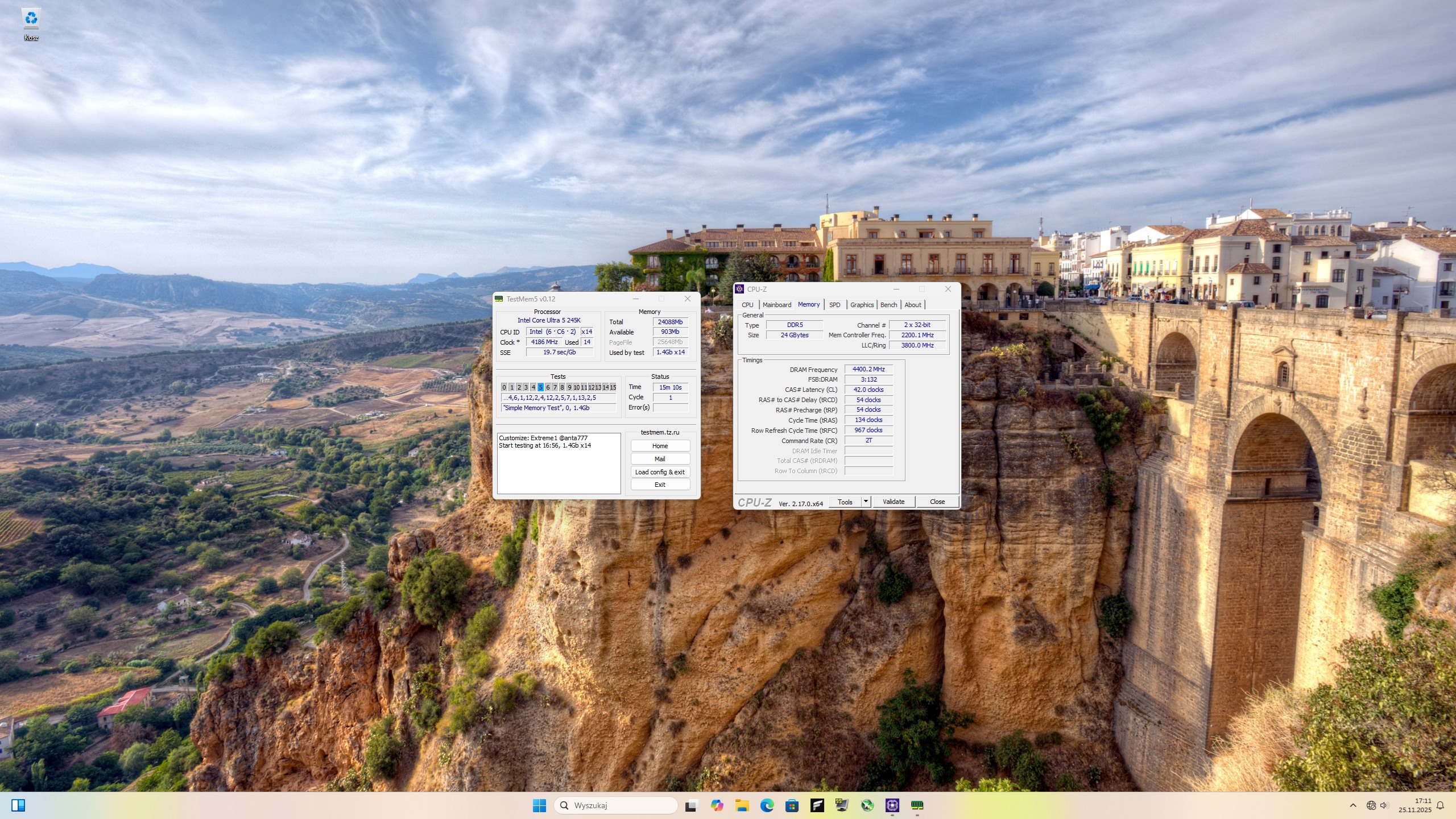
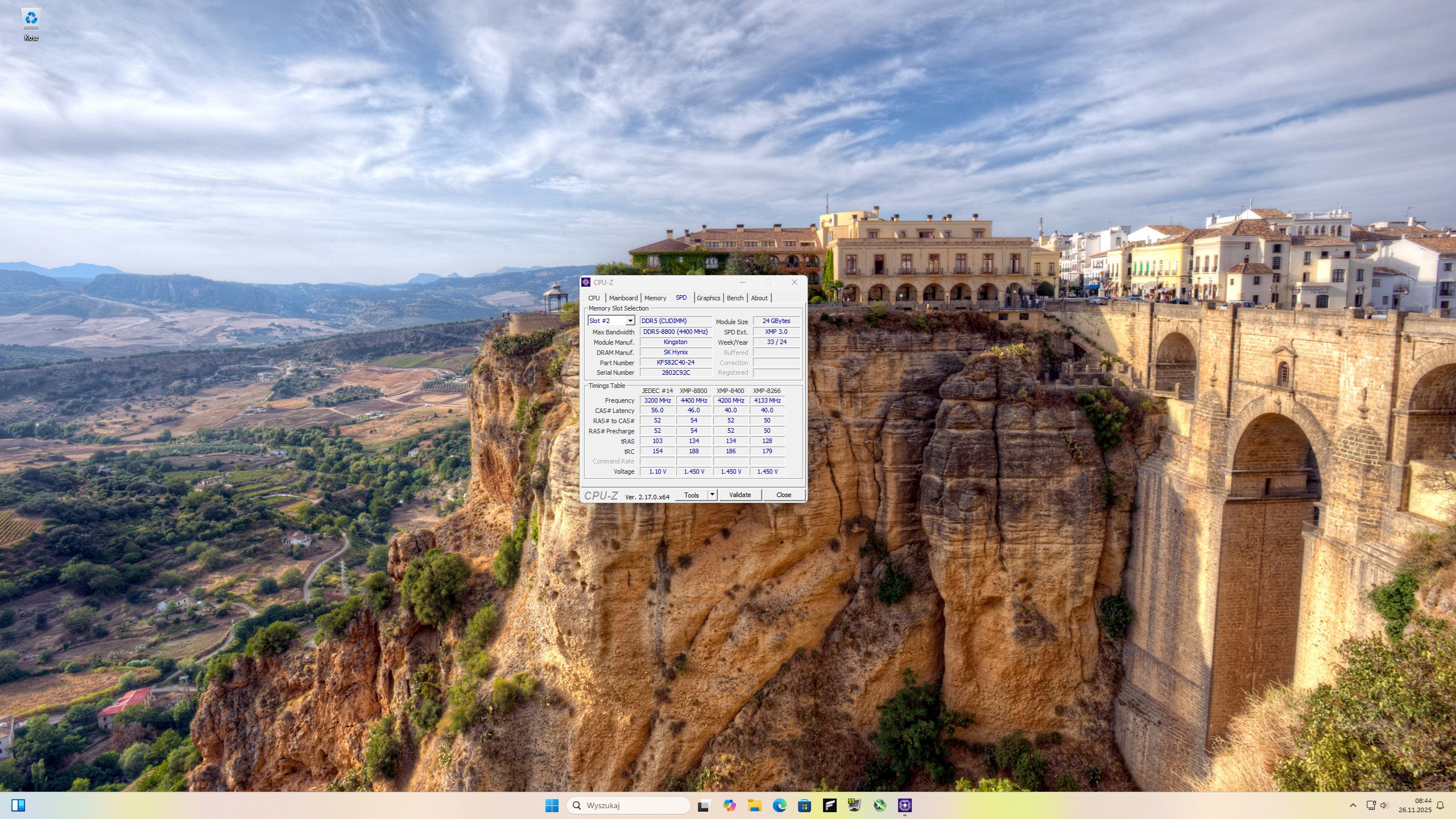
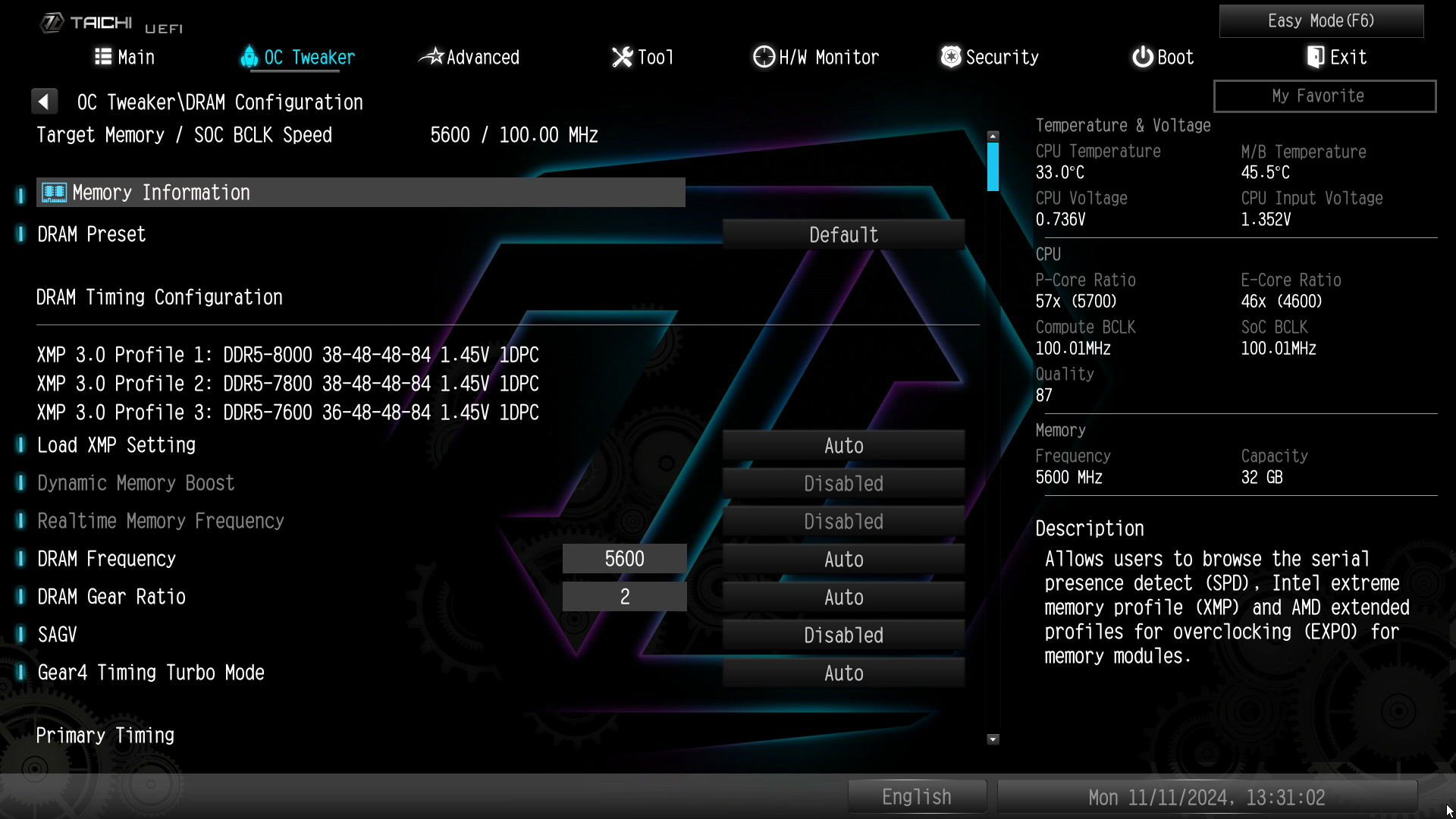
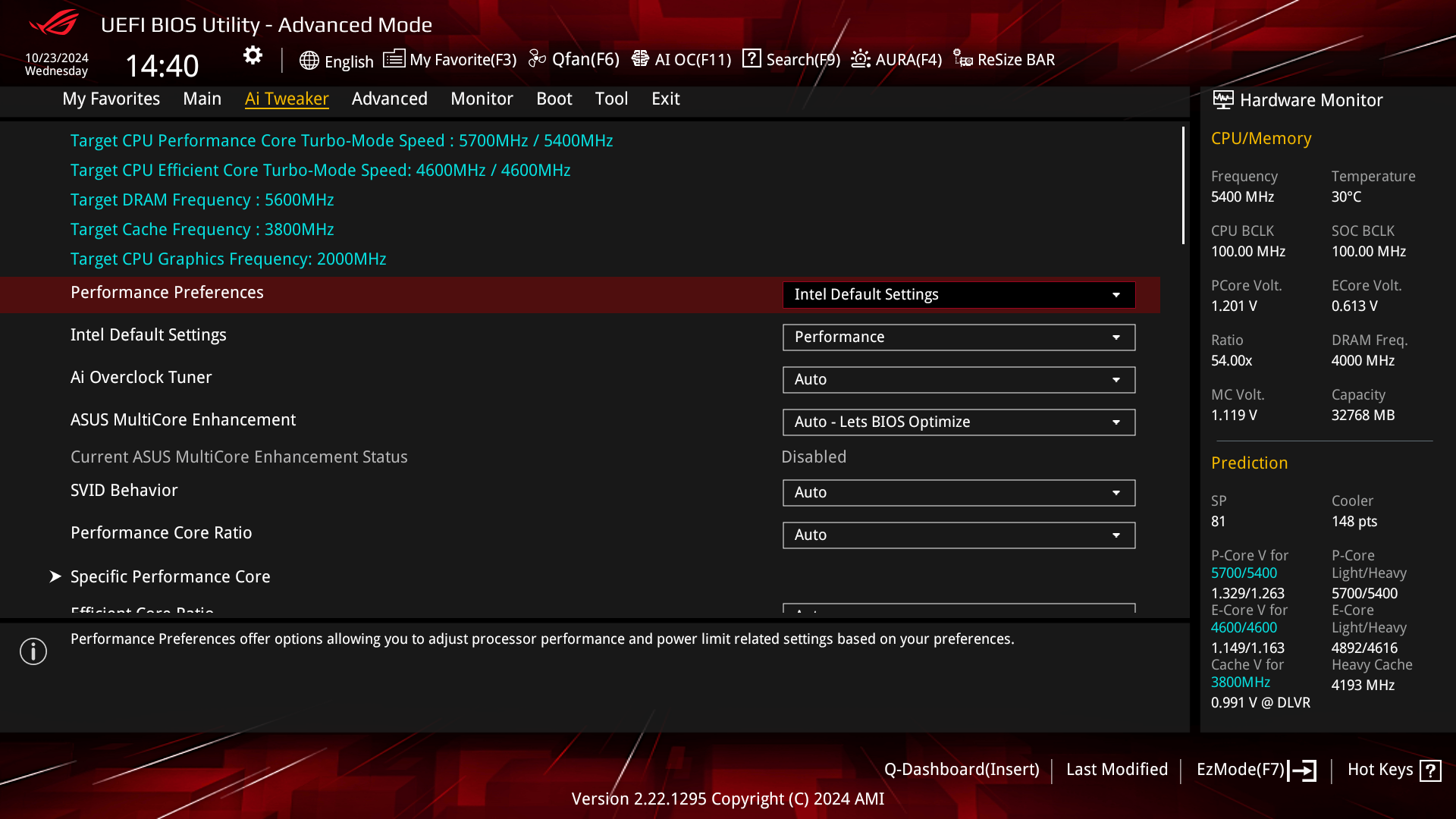
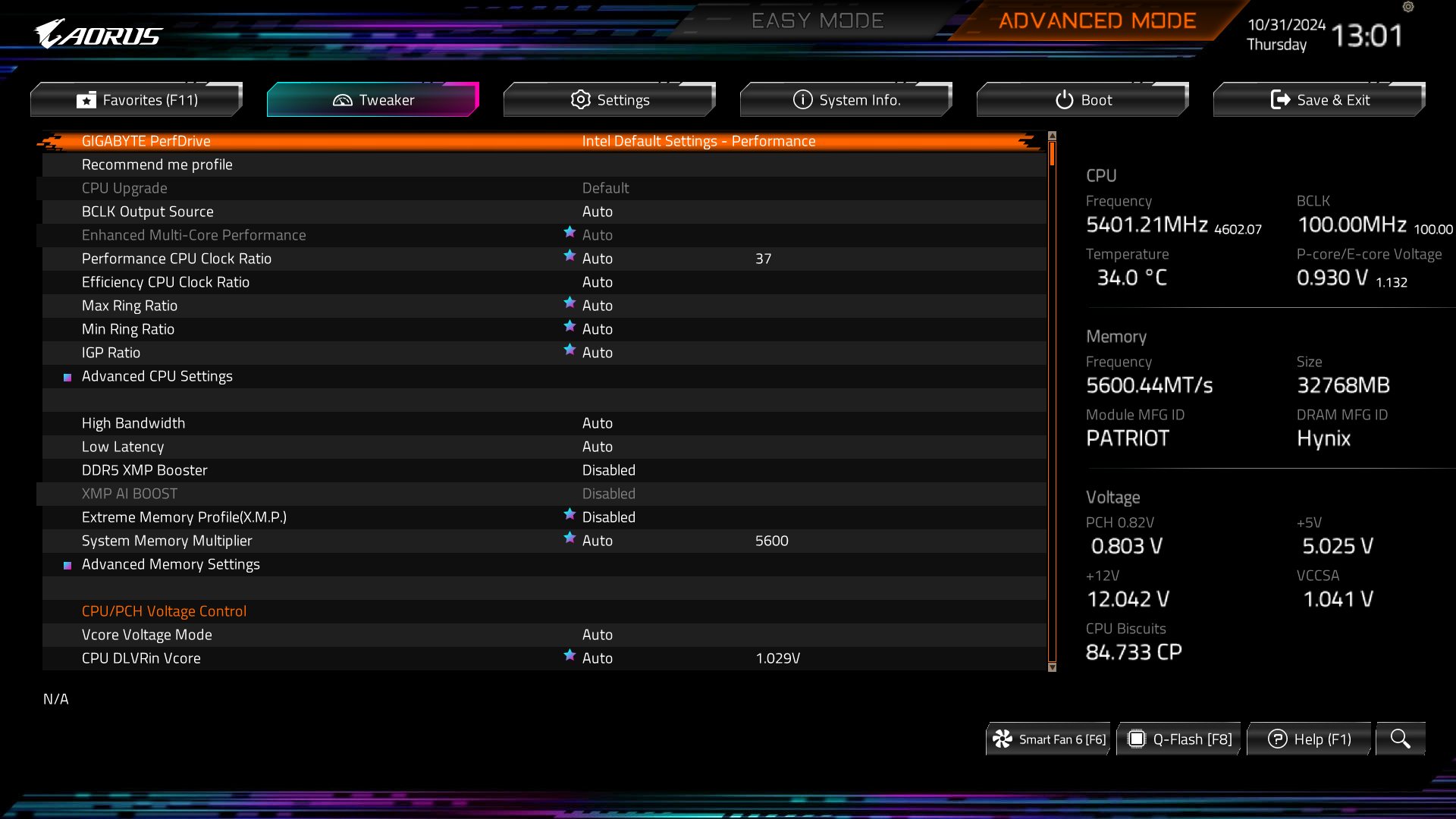
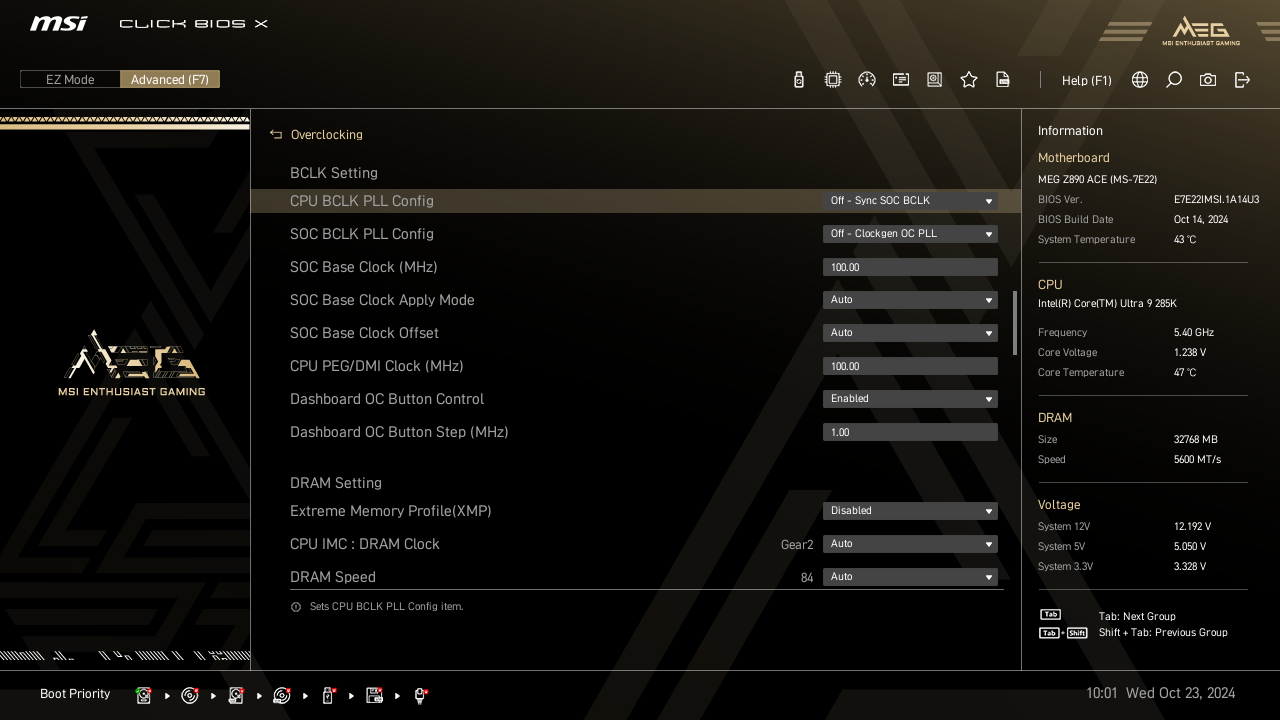
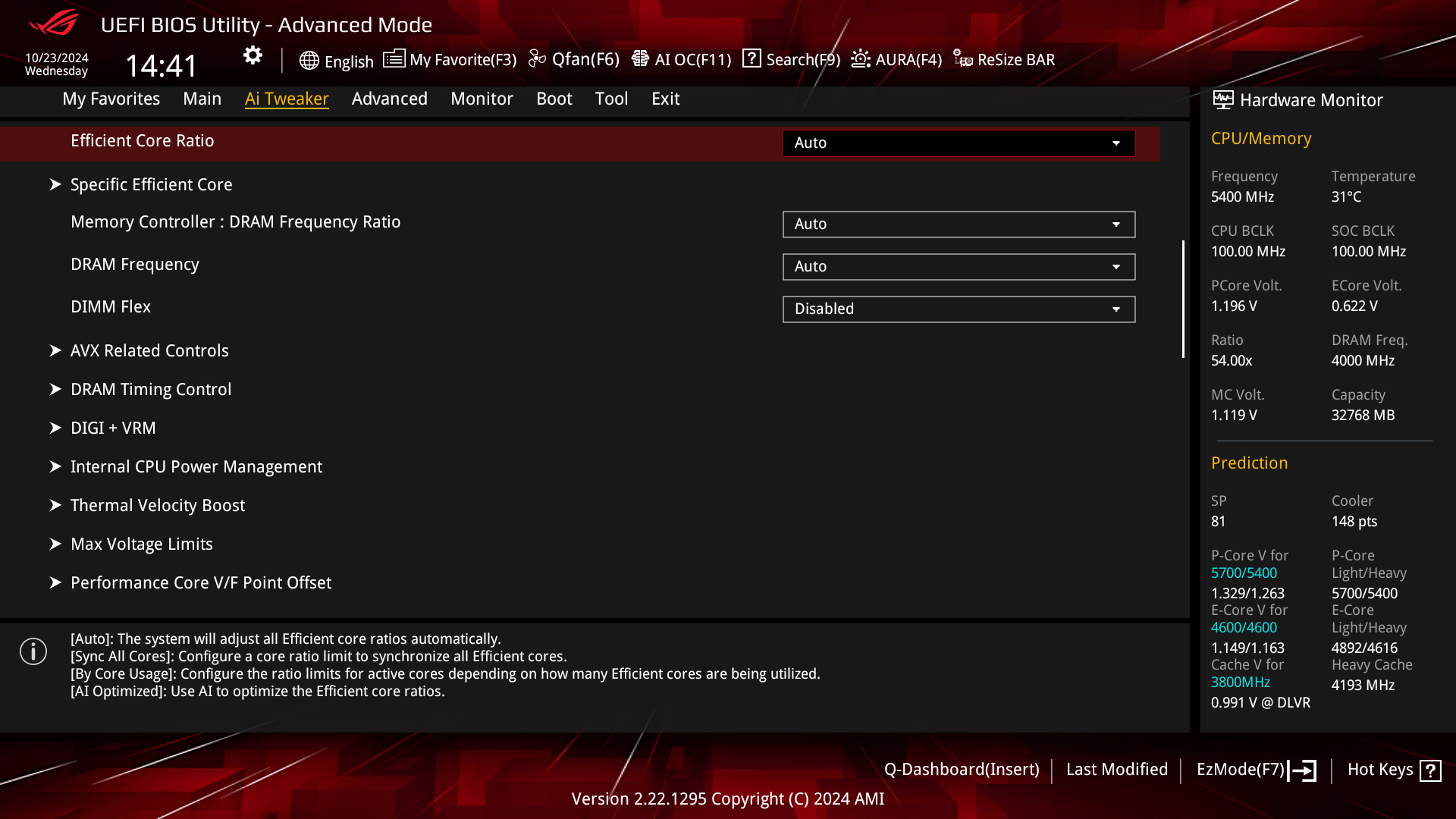
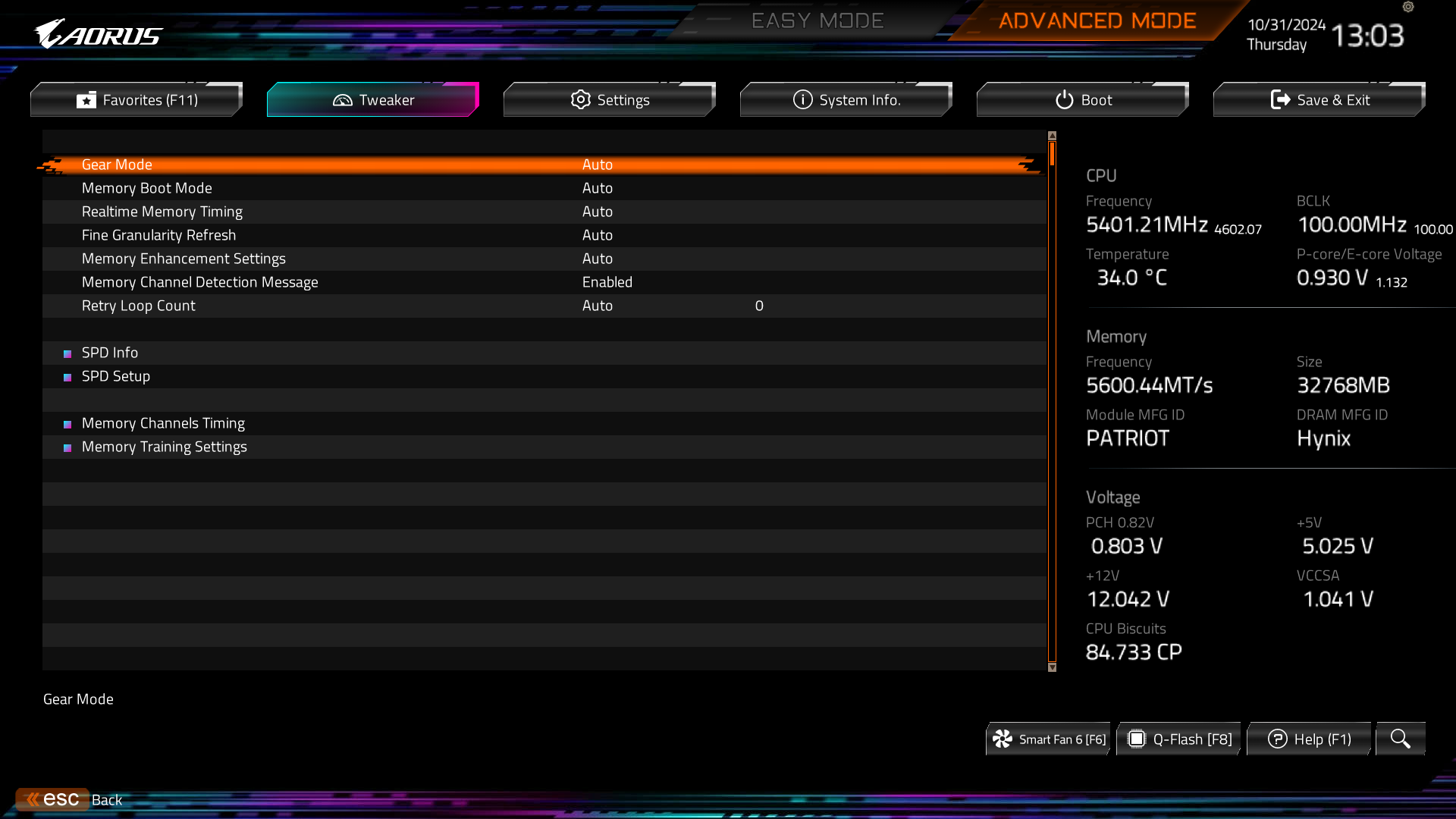
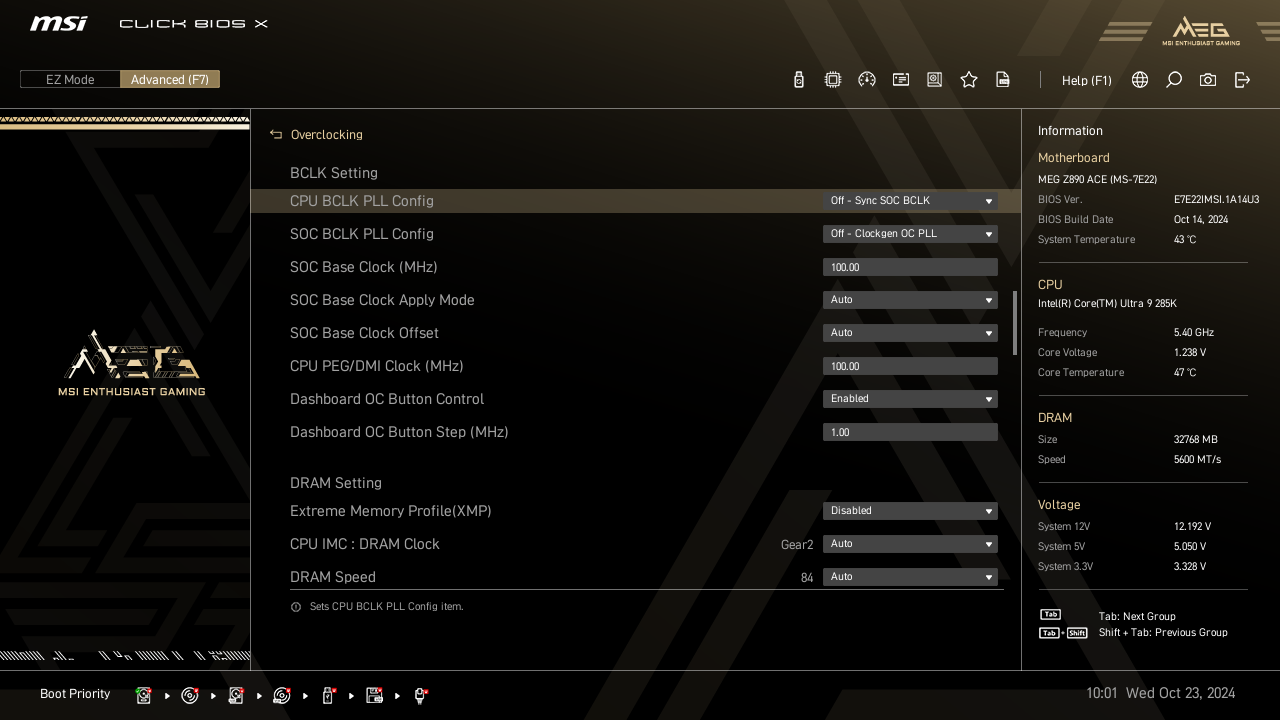
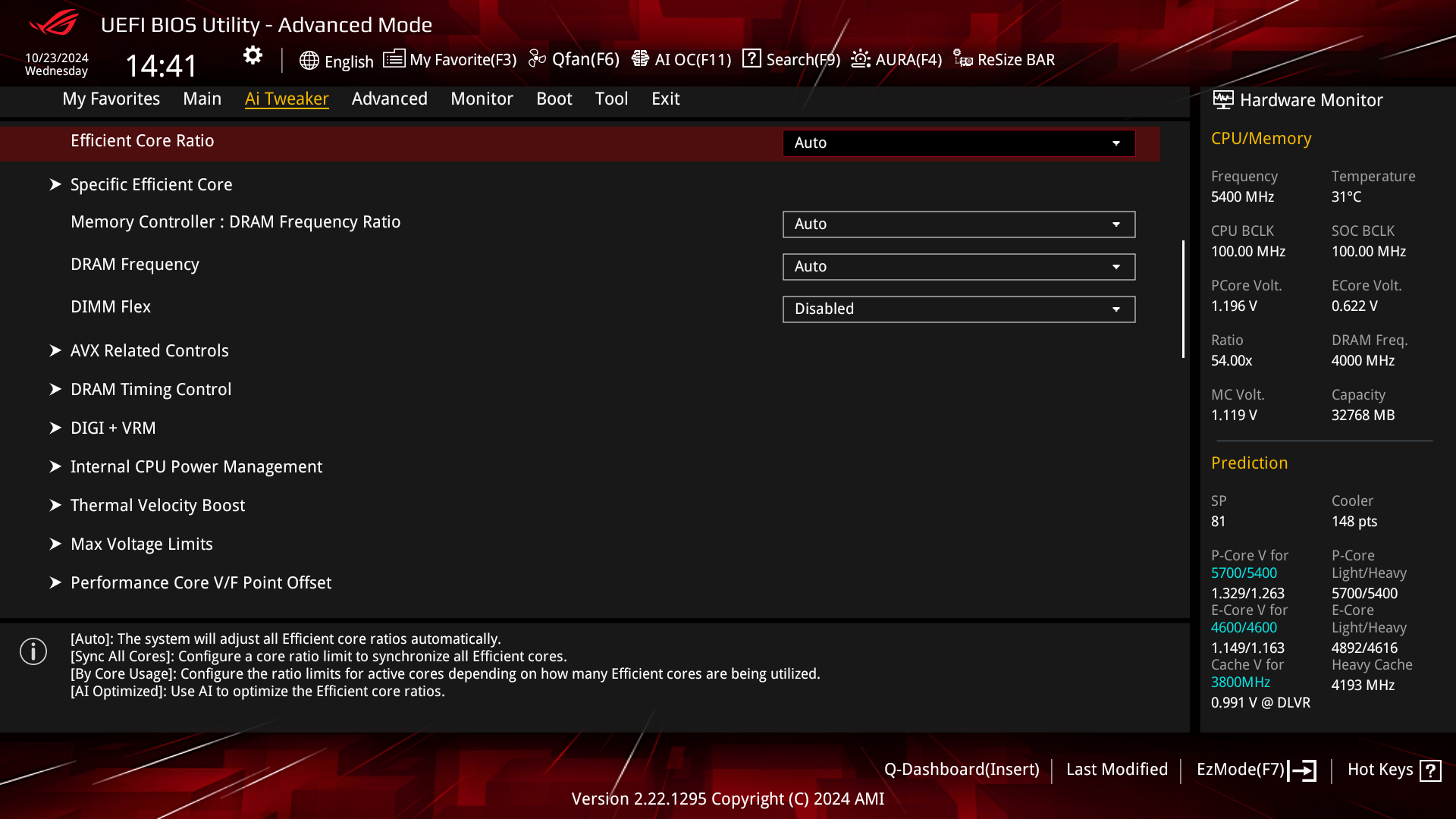
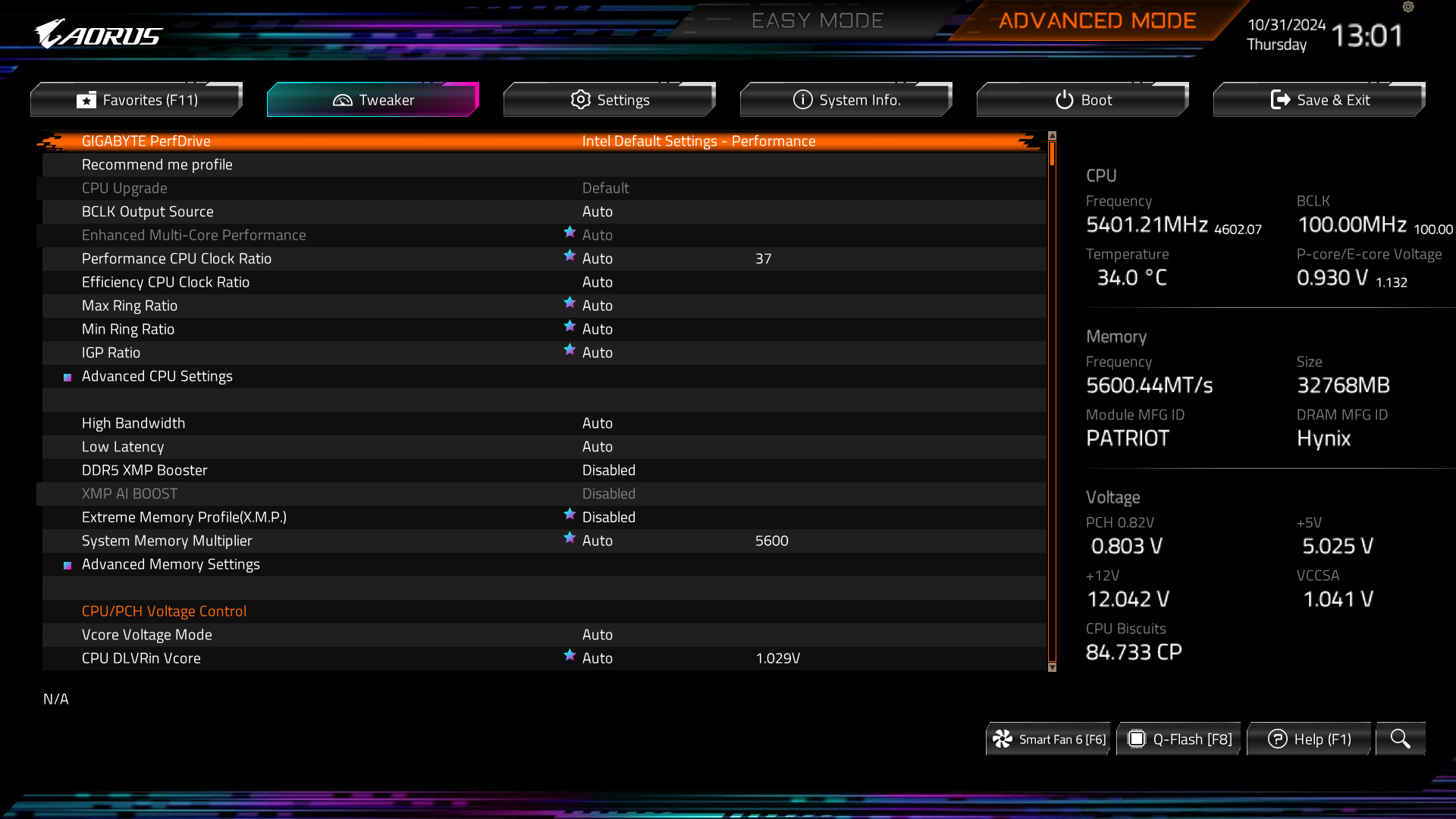
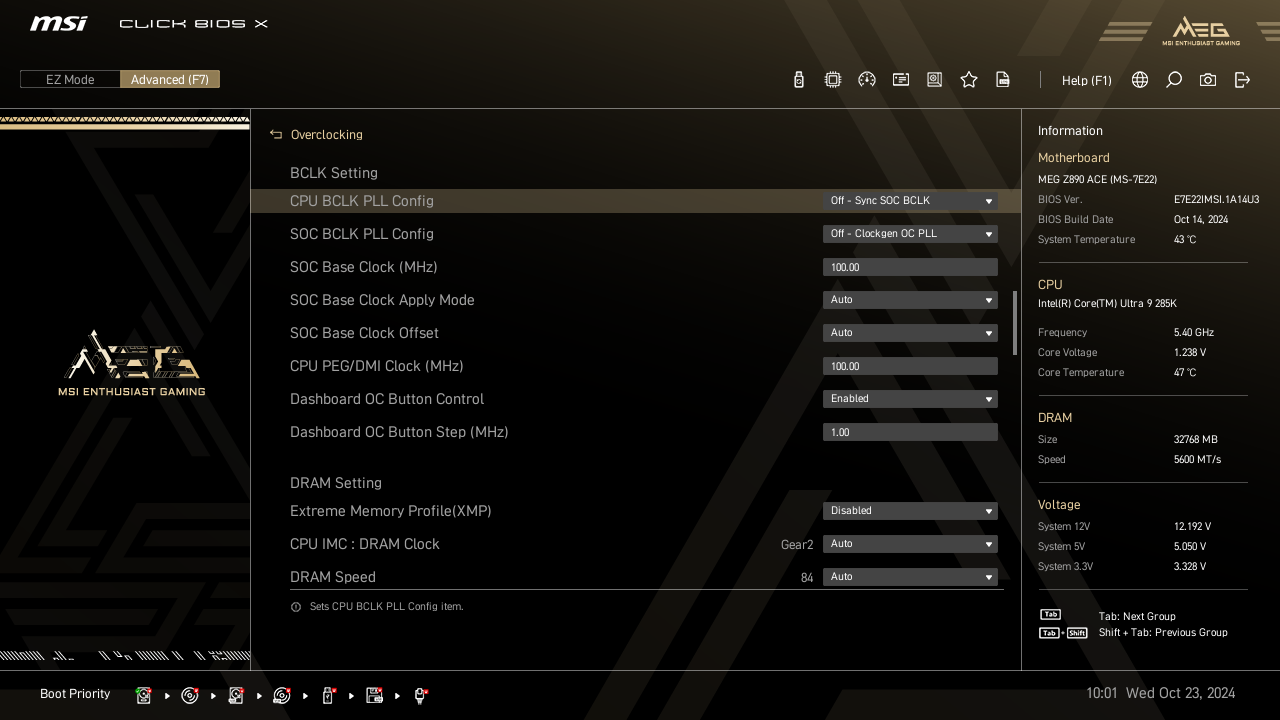
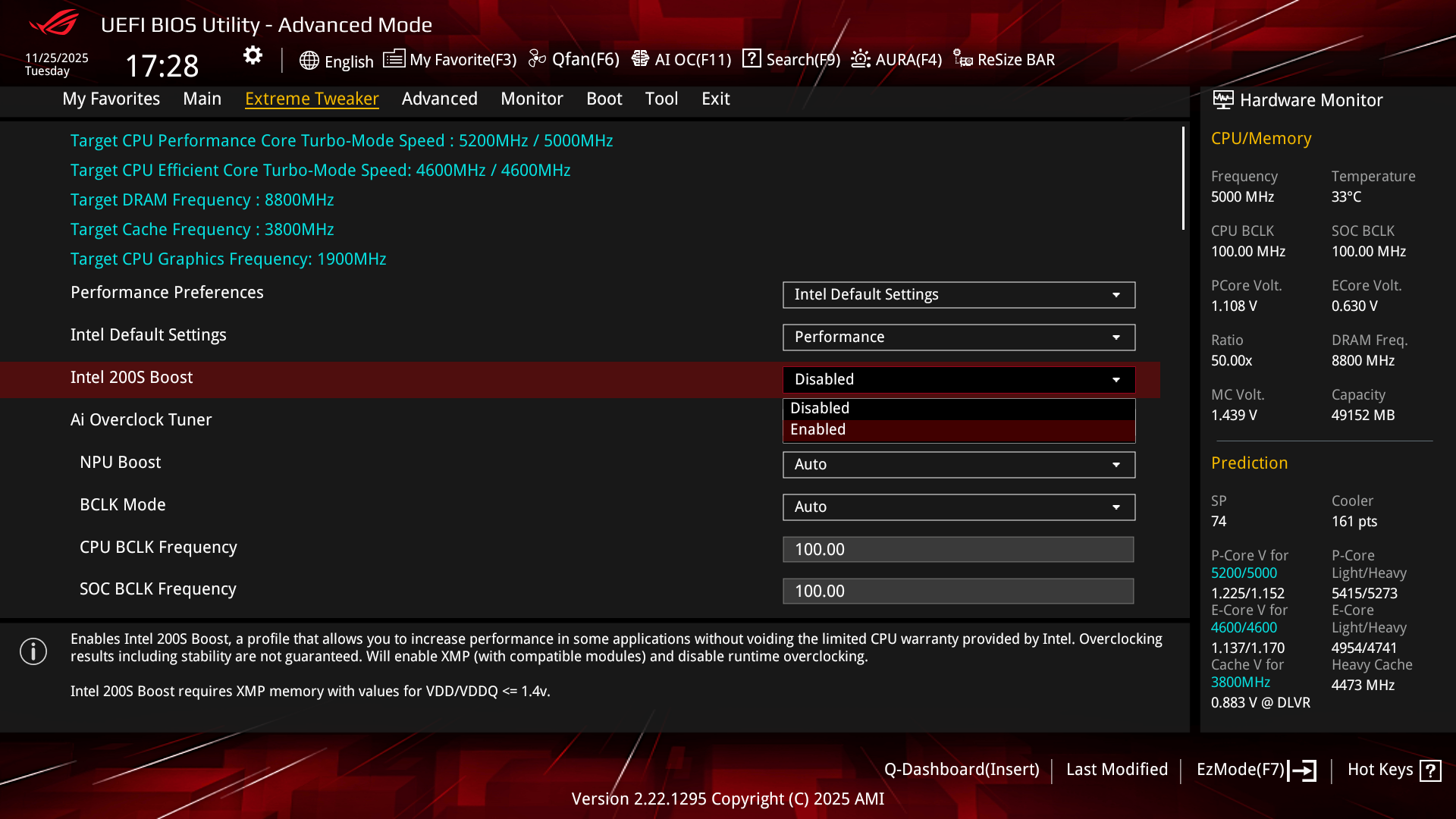
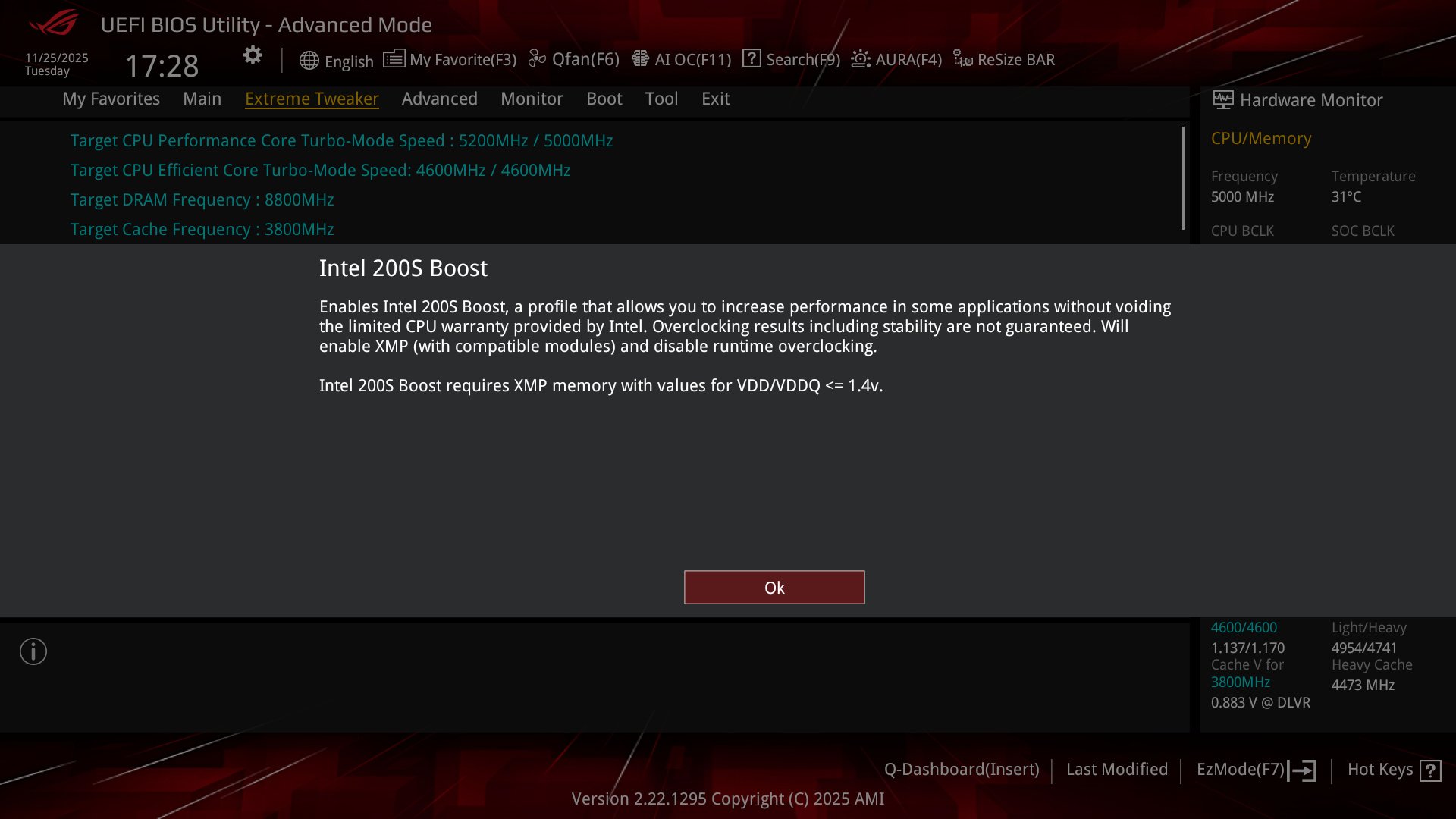
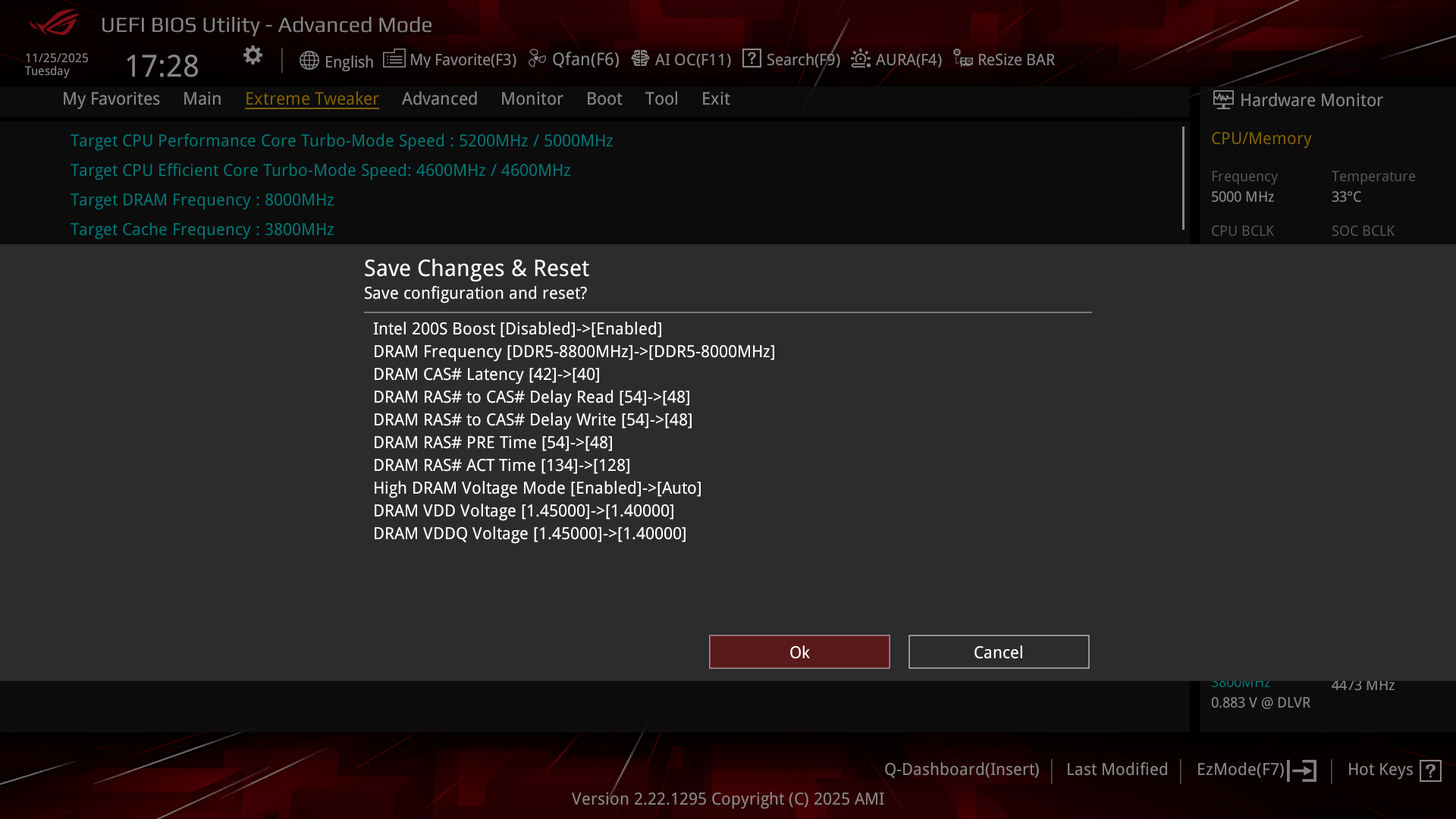

Pokaż / Dodaj komentarze do:
Jak skonfigurować RAM DDR5? Praktyczny poradnik XMP/EXPO